O Gemini pode gerar e processar imagens de forma conversacional. Você pode usar texto, imagens ou os dois para pedir aos modelos de imagens Gemini 2.5 Flash rápido (também conhecido como Nano Banana) ou Gemini 3 Pro Preview avançado (também conhecido como Nano Banana Pro) que criem, editem e façam iterações em recursos visuais com um controle sem precedentes:
- Texto, imagem e várias imagens para imagem:gere imagens de alta qualidade com base em descrições de texto, use comandos de texto para editar e ajustar uma imagem específica ou use várias imagens de entrada para criar novas cenas e transferir estilos.
- Refinamento iterativo:refine sua imagem de forma conversacional em várias etapas, fazendo pequenos ajustes até que ela fique perfeita.
- Renderização de texto de alta fidelidade:gere imagens com texto legível e bem posicionado, ideal para logotipos, diagramas e pôsteres.
Todas as imagens geradas incluem uma marca-d'água do SynthID.
Geração de imagens (conversão de texto em imagem)
Python
from google import genai
from google.genai import types
from PIL import Image
client = genai.Client()
prompt = (
"Create a picture of a nano banana dish in a fancy restaurant with a Gemini theme"
)
response = client.models.generate_content(
model="gemini-2.5-flash-image",
contents=[prompt],
)
for part in response.parts:
if part.text is not None:
print(part.text)
elif part.inline_data is not None:
image = part.as_image()
image.save("generated_image.png")
JavaScript
import { GoogleGenAI } from "@google/genai";
import * as fs from "node:fs";
async function main() {
const ai = new GoogleGenAI({});
const prompt =
"Create a picture of a nano banana dish in a fancy restaurant with a Gemini theme";
const response = await ai.models.generateContent({
model: "gemini-2.5-flash-image",
contents: prompt,
});
for (const part of response.candidates[0].content.parts) {
if (part.text) {
console.log(part.text);
} else if (part.inlineData) {
const imageData = part.inlineData.data;
const buffer = Buffer.from(imageData, "base64");
fs.writeFileSync("gemini-native-image.png", buffer);
console.log("Image saved as gemini-native-image.png");
}
}
}
main();
Go
package main
import (
"context"
"fmt"
"log"
"os"
"google.golang.org/genai"
)
func main() {
ctx := context.Background()
client, err := genai.NewClient(ctx, nil)
if err != nil {
log.Fatal(err)
}
result, _ := client.Models.GenerateContent(
ctx,
"gemini-2.5-flash-image",
genai.Text("Create a picture of a nano banana dish in a " +
" fancy restaurant with a Gemini theme"),
)
for _, part := range result.Candidates[0].Content.Parts {
if part.Text != "" {
fmt.Println(part.Text)
} else if part.InlineData != nil {
imageBytes := part.InlineData.Data
outputFilename := "gemini_generated_image.png"
_ = os.WriteFile(outputFilename, imageBytes, 0644)
}
}
}
Java
import com.google.genai.Client;
import com.google.genai.types.GenerateContentConfig;
import com.google.genai.types.GenerateContentResponse;
import com.google.genai.types.Part;
import java.io.IOException;
import java.nio.file.Files;
import java.nio.file.Paths;
public class TextToImage {
public static void main(String[] args) throws IOException {
try (Client client = new Client()) {
GenerateContentConfig config = GenerateContentConfig.builder()
.responseModalities("TEXT", "IMAGE")
.build();
GenerateContentResponse response = client.models.generateContent(
"gemini-2.5-flash-image",
"Create a picture of a nano banana dish in a fancy restaurant with a Gemini theme",
config);
for (Part part : response.parts()) {
if (part.text().isPresent()) {
System.out.println(part.text().get());
} else if (part.inlineData().isPresent()) {
var blob = part.inlineData().get();
if (blob.data().isPresent()) {
Files.write(Paths.get("_01_generated_image.png"), blob.data().get());
}
}
}
}
}
}
REST
curl -s -X POST \
"https://generativelanguage.googleapis.com/v1beta/models/gemini-2.5-flash-image:generateContent" \
-H "x-goog-api-key: $GEMINI_API_KEY" \
-H "Content-Type: application/json" \
-d '{
"contents": [{
"parts": [
{"text": "Create a picture of a nano banana dish in a fancy restaurant with a Gemini theme"}
]
}]
}' \
| grep -o '"data": "[^"]*"' \
| cut -d'"' -f4 \
| base64 --decode > gemini-native-image.png

Edição de imagens (texto e imagem para imagem)
Lembrete: confira se você tem os direitos necessários sobre as imagens que enviar. Não gere conteúdo que viole os direitos de terceiros, incluindo vídeos ou imagens que enganem, assediem ou prejudiquem pessoas. O uso deste serviço de IA generativa está sujeito à nossa Política de uso proibido.
Forneça uma imagem e use comandos de texto para adicionar, remover ou modificar elementos, mudar o estilo ou ajustar a gradação de cores.
O exemplo a seguir demonstra o upload de imagens codificadas em base64. Para várias imagens, payloads maiores e tipos MIME compatíveis, consulte a página Entendimento de imagens.
Python
from google import genai
from google.genai import types
from PIL import Image
client = genai.Client()
prompt = (
"Create a picture of my cat eating a nano-banana in a "
"fancy restaurant under the Gemini constellation",
)
image = Image.open("/path/to/cat_image.png")
response = client.models.generate_content(
model="gemini-2.5-flash-image",
contents=[prompt, image],
)
for part in response.parts:
if part.text is not None:
print(part.text)
elif part.inline_data is not None:
image = part.as_image()
image.save("generated_image.png")
JavaScript
import { GoogleGenAI } from "@google/genai";
import * as fs from "node:fs";
async function main() {
const ai = new GoogleGenAI({});
const imagePath = "path/to/cat_image.png";
const imageData = fs.readFileSync(imagePath);
const base64Image = imageData.toString("base64");
const prompt = [
{ text: "Create a picture of my cat eating a nano-banana in a" +
"fancy restaurant under the Gemini constellation" },
{
inlineData: {
mimeType: "image/png",
data: base64Image,
},
},
];
const response = await ai.models.generateContent({
model: "gemini-2.5-flash-image",
contents: prompt,
});
for (const part of response.candidates[0].content.parts) {
if (part.text) {
console.log(part.text);
} else if (part.inlineData) {
const imageData = part.inlineData.data;
const buffer = Buffer.from(imageData, "base64");
fs.writeFileSync("gemini-native-image.png", buffer);
console.log("Image saved as gemini-native-image.png");
}
}
}
main();
Go
package main
import (
"context"
"fmt"
"log"
"os"
"google.golang.org/genai"
)
func main() {
ctx := context.Background()
client, err := genai.NewClient(ctx, nil)
if err != nil {
log.Fatal(err)
}
imagePath := "/path/to/cat_image.png"
imgData, _ := os.ReadFile(imagePath)
parts := []*genai.Part{
genai.NewPartFromText("Create a picture of my cat eating a nano-banana in a fancy restaurant under the Gemini constellation"),
&genai.Part{
InlineData: &genai.Blob{
MIMEType: "image/png",
Data: imgData,
},
},
}
contents := []*genai.Content{
genai.NewContentFromParts(parts, genai.RoleUser),
}
result, _ := client.Models.GenerateContent(
ctx,
"gemini-2.5-flash-image",
contents,
)
for _, part := range result.Candidates[0].Content.Parts {
if part.Text != "" {
fmt.Println(part.Text)
} else if part.InlineData != nil {
imageBytes := part.InlineData.Data
outputFilename := "gemini_generated_image.png"
_ = os.WriteFile(outputFilename, imageBytes, 0644)
}
}
}
Java
import com.google.genai.Client;
import com.google.genai.types.Content;
import com.google.genai.types.GenerateContentConfig;
import com.google.genai.types.GenerateContentResponse;
import com.google.genai.types.Part;
import java.io.IOException;
import java.nio.file.Files;
import java.nio.file.Path;
import java.nio.file.Paths;
public class TextAndImageToImage {
public static void main(String[] args) throws IOException {
try (Client client = new Client()) {
GenerateContentConfig config = GenerateContentConfig.builder()
.responseModalities("TEXT", "IMAGE")
.build();
GenerateContentResponse response = client.models.generateContent(
"gemini-2.5-flash-image",
Content.fromParts(
Part.fromText("""
Create a picture of my cat eating a nano-banana in
a fancy restaurant under the Gemini constellation
"""),
Part.fromBytes(
Files.readAllBytes(
Path.of("src/main/resources/cat.jpg")),
"image/jpeg")),
config);
for (Part part : response.parts()) {
if (part.text().isPresent()) {
System.out.println(part.text().get());
} else if (part.inlineData().isPresent()) {
var blob = part.inlineData().get();
if (blob.data().isPresent()) {
Files.write(Paths.get("gemini_generated_image.png"), blob.data().get());
}
}
}
}
}
}
REST
IMG_PATH=/path/to/cat_image.jpeg
if [[ "$(base64 --version 2>&1)" = *"FreeBSD"* ]]; then
B64FLAGS="--input"
else
B64FLAGS="-w0"
fi
IMG_BASE64=$(base64 "$B64FLAGS" "$IMG_PATH" 2>&1)
curl -X POST \
"https://generativelanguage.googleapis.com/v1beta/models/gemini-2.5-flash-image:generateContent" \
-H "x-goog-api-key: $GEMINI_API_KEY" \
-H 'Content-Type: application/json' \
-d "{
\"contents\": [{
\"parts\":[
{\"text\": \"'Create a picture of my cat eating a nano-banana in a fancy restaurant under the Gemini constellation\"},
{
\"inline_data\": {
\"mime_type\":\"image/jpeg\",
\"data\": \"$IMG_BASE64\"
}
}
]
}]
}" \
| grep -o '"data": "[^"]*"' \
| cut -d'"' -f4 \
| base64 --decode > gemini-edited-image.png

Edição de imagens em várias etapas
Continue gerando e editando imagens por conversa. O chat ou a conversa em vários turnos é a maneira recomendada de iterar imagens. O exemplo a seguir mostra um comando para gerar um infográfico sobre a fotossíntese.
Python
from google import genai
from google.genai import types
client = genai.Client()
chat = client.chats.create(
model="gemini-3-pro-image-preview",
config=types.GenerateContentConfig(
response_modalities=['TEXT', 'IMAGE'],
tools=[{"google_search": {}}]
)
)
message = "Create a vibrant infographic that explains photosynthesis as if it were a recipe for a plant's favorite food. Show the \"ingredients\" (sunlight, water, CO2) and the \"finished dish\" (sugar/energy). The style should be like a page from a colorful kids' cookbook, suitable for a 4th grader."
response = chat.send_message(message)
for part in response.parts:
if part.text is not None:
print(part.text)
elif image:= part.as_image():
image.save("photosynthesis.png")
JavaScript
import { GoogleGenAI } from "@google/genai";
const ai = new GoogleGenAI({});
async function main() {
const chat = ai.chats.create({
model: "gemini-3-pro-image-preview",
config: {
responseModalities: ['TEXT', 'IMAGE'],
tools: [{googleSearch: {}}],
},
});
await main();
const message = "Create a vibrant infographic that explains photosynthesis as if it were a recipe for a plant's favorite food. Show the \"ingredients\" (sunlight, water, CO2) and the \"finished dish\" (sugar/energy). The style should be like a page from a colorful kids' cookbook, suitable for a 4th grader."
let response = await chat.sendMessage({message});
for (const part of response.candidates[0].content.parts) {
if (part.text) {
console.log(part.text);
} else if (part.inlineData) {
const imageData = part.inlineData.data;
const buffer = Buffer.from(imageData, "base64");
fs.writeFileSync("photosynthesis.png", buffer);
console.log("Image saved as photosynthesis.png");
}
}
Go
package main
import (
"context"
"fmt"
"log"
"os"
"google.golang.org/genai"
)
func main() {
ctx := context.Background()
client, err := genai.NewClient(ctx, nil)
if err != nil {
log.Fatal(err)
}
defer client.Close()
model := client.GenerativeModel("gemini-3-pro-image-preview")
model.GenerationConfig = &pb.GenerationConfig{
ResponseModalities: []pb.ResponseModality{genai.Text, genai.Image},
}
chat := model.StartChat()
message := "Create a vibrant infographic that explains photosynthesis as if it were a recipe for a plant's favorite food. Show the \"ingredients\" (sunlight, water, CO2) and the \"finished dish\" (sugar/energy). The style should be like a page from a colorful kids' cookbook, suitable for a 4th grader."
resp, err := chat.SendMessage(ctx, genai.Text(message))
if err != nil {
log.Fatal(err)
}
for _, part := range resp.Candidates[0].Content.Parts {
if txt, ok := part.(genai.Text); ok {
fmt.Printf("%s", string(txt))
} else if img, ok := part.(genai.ImageData); ok {
err := os.WriteFile("photosynthesis.png", img.Data, 0644)
if err != nil {
log.Fatal(err)
}
}
}
}
Java
import com.google.genai.Chat;
import com.google.genai.Client;
import com.google.genai.types.Content;
import com.google.genai.types.GenerateContentConfig;
import com.google.genai.types.GenerateContentResponse;
import com.google.genai.types.GoogleSearch;
import com.google.genai.types.ImageConfig;
import com.google.genai.types.Part;
import com.google.genai.types.RetrievalConfig;
import com.google.genai.types.Tool;
import com.google.genai.types.ToolConfig;
import java.io.IOException;
import java.nio.file.Files;
import java.nio.file.Path;
import java.nio.file.Paths;
public class MultiturnImageEditing {
public static void main(String[] args) throws IOException {
try (Client client = new Client()) {
GenerateContentConfig config = GenerateContentConfig.builder()
.responseModalities("TEXT", "IMAGE")
.tools(Tool.builder()
.googleSearch(GoogleSearch.builder().build())
.build())
.build();
Chat chat = client.chats.create("gemini-3-pro-image-preview", config);
GenerateContentResponse response = chat.sendMessage("""
Create a vibrant infographic that explains photosynthesis
as if it were a recipe for a plant's favorite food.
Show the "ingredients" (sunlight, water, CO2)
and the "finished dish" (sugar/energy).
The style should be like a page from a colorful
kids' cookbook, suitable for a 4th grader.
""");
for (Part part : response.parts()) {
if (part.text().isPresent()) {
System.out.println(part.text().get());
} else if (part.inlineData().isPresent()) {
var blob = part.inlineData().get();
if (blob.data().isPresent()) {
Files.write(Paths.get("photosynthesis.png"), blob.data().get());
}
}
}
// ...
}
}
}
REST
curl -s -X POST \
"https://generativelanguage.googleapis.com/v1beta/models/gemini-3-pro-image-preview:generateContent" \
-H "x-goog-api-key: $GEMINI_API_KEY" \
-H "Content-Type: application/json" \
-d '{
"contents": [{
"role": "user",
"parts": [
{"text": "Create a vibrant infographic that explains photosynthesis as if it were a recipe for a plants favorite food. Show the \"ingredients\" (sunlight, water, CO2) and the \"finished dish\" (sugar/energy). The style should be like a page from a colorful kids cookbook, suitable for a 4th grader."}
]
}],
"generationConfig": {
"responseModalities": ["TEXT", "IMAGE"]
}
}' > turn1_response.json
cat turn1_response.json
# Requires jq to parse JSON response
jq -r '.candidates[0].content.parts[] | select(.inlineData) | .inlineData.data' turn1_response.json | head -1 | base64 --decode > photosynthesis.png
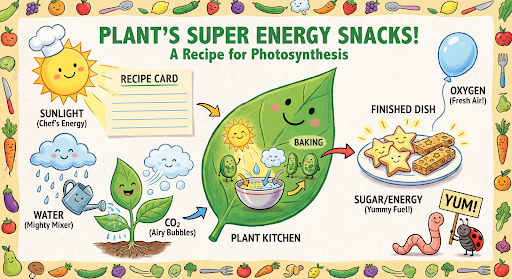
Em seguida, use o mesmo chat para mudar o idioma do gráfico para espanhol.
Python
message = "Update this infographic to be in Spanish. Do not change any other elements of the image."
aspect_ratio = "16:9" # "1:1","2:3","3:2","3:4","4:3","4:5","5:4","9:16","16:9","21:9"
resolution = "2K" # "1K", "2K", "4K"
response = chat.send_message(message,
config=types.GenerateContentConfig(
image_config=types.ImageConfig(
aspect_ratio=aspect_ratio,
image_size=resolution
),
))
for part in response.parts:
if part.text is not None:
print(part.text)
elif image:= part.as_image():
image.save("photosynthesis_spanish.png")
JavaScript
const message = 'Update this infographic to be in Spanish. Do not change any other elements of the image.';
const aspectRatio = '16:9';
const resolution = '2K';
let response = await chat.sendMessage({
message,
config: {
responseModalities: ['TEXT', 'IMAGE'],
imageConfig: {
aspectRatio: aspectRatio,
imageSize: resolution,
},
tools: [{googleSearch: {}}],
},
});
for (const part of response.candidates[0].content.parts) {
if (part.text) {
console.log(part.text);
} else if (part.inlineData) {
const imageData = part.inlineData.data;
const buffer = Buffer.from(imageData, "base64");
fs.writeFileSync("photosynthesis2.png", buffer);
console.log("Image saved as photosynthesis2.png");
}
}
Go
message = "Update this infographic to be in Spanish. Do not change any other elements of the image."
aspect_ratio = "16:9" // "1:1","2:3","3:2","3:4","4:3","4:5","5:4","9:16","16:9","21:9"
resolution = "2K" // "1K", "2K", "4K"
model.GenerationConfig.ImageConfig = &pb.ImageConfig{
AspectRatio: aspect_ratio,
ImageSize: resolution,
}
resp, err = chat.SendMessage(ctx, genai.Text(message))
if err != nil {
log.Fatal(err)
}
for _, part := range resp.Candidates[0].Content.Parts {
if txt, ok := part.(genai.Text); ok {
fmt.Printf("%s", string(txt))
} else if img, ok := part.(genai.ImageData); ok {
err := os.WriteFile("photosynthesis_spanish.png", img.Data, 0644)
if err != nil {
log.Fatal(err)
}
}
}
Java
String aspectRatio = "16:9"; // "1:1","2:3","3:2","3:4","4:3","4:5","5:4","9:16","16:9","21:9"
String resolution = "2K"; // "1K", "2K", "4K"
config = GenerateContentConfig.builder()
.responseModalities("TEXT", "IMAGE")
.imageConfig(ImageConfig.builder()
.aspectRatio(aspectRatio)
.imageSize(resolution)
.build())
.build();
response = chat.sendMessage(
"Update this infographic to be in Spanish. " +
"Do not change any other elements of the image.",
config);
for (Part part : response.parts()) {
if (part.text().isPresent()) {
System.out.println(part.text().get());
} else if (part.inlineData().isPresent()) {
var blob = part.inlineData().get();
if (blob.data().isPresent()) {
Files.write(Paths.get("photosynthesis_spanish.png"), blob.data().get());
}
}
}
REST
# Create request2.json by combining history and new prompt
# Read model's previous response content directly into jq
jq --argjson user1 '{"role": "user", "parts": [{"text": "Create a vibrant infographic that explains photosynthesis as if it were a recipe for a plant'\''s favorite food. Show the \"ingredients\" (sunlight, water, CO2) and the \"finished dish\" (sugar/energy). The style should be like a page from a colorful kids'\'' cookbook, suitable for a 4th grader."}]}' \
--argjson user2 '{"role": "user", "parts": [{"text": "Update this infographic to be in Spanish. Do not change any other elements of the image."}]}' \
-f /dev/stdin turn1_response.json > request2.json <<'EOF_JQ_FILTER'
.candidates[0].content | {
"contents": [$user1, ., $user2],
"tools": [{"google_search": {}}],
"generationConfig": {
"responseModalities": ["TEXT", "IMAGE"],
"imageConfig": {
"aspectRatio": "16:9",
"imageSize": "2K"
}
}
}
EOF_JQ_FILTER
curl -s -X POST \
"https://generativelanguage.googleapis.com/v1beta/models/gemini-3-pro-image-preview:generateContent" \
-H "x-goog-api-key: $GEMINI_API_KEY" \
-H "Content-Type: application/json" \
-d @request2.json > turn2_response.json
jq -r '.candidates[0].content.parts[] | select(.inlineData) | .inlineData.data' turn2_response.json | head -1 | base64 --decode > photosynthesis_spanish.png

Novidade do Gemini 3 Pro Image
O Gemini 3 Pro Image (gemini-3-pro-image-preview) é um modelo de geração e edição de imagens de última geração otimizado para produção de recursos profissionais.
Projetado para lidar com os fluxos de trabalho mais desafiadores usando raciocínio avançado, ele é excelente em tarefas complexas de criação e modificação em várias etapas.
- Saída de alta resolução: recursos de geração integrados para visuais de 1K, 2K e 4K.
- Renderização de texto avançada: capaz de gerar texto legível e estilizado para infográficos, menus, diagramas e recursos de marketing.
- Embasamento com a Pesquisa Google: o modelo pode usar a Pesquisa Google como uma ferramenta para verificar fatos e gerar imagens com base em dados em tempo real (por exemplo, mapas meteorológicos atuais, gráficos de ações, eventos recentes).
- Modo de pensamento: o modelo usa um processo de "pensamento" para analisar comandos complexos. Ele gera "imagens de pensamento" provisórias (visíveis no back-end, mas não cobradas) para refinar a composição antes de produzir a saída final de alta qualidade.
- Até 14 imagens de referência: agora você pode misturar até 14 imagens de referência para produzir a imagem final.
Usar até 14 imagens de referência
Com o pré-lançamento do Gemini 3 Pro, é possível combinar até 14 imagens de referência. Essas 14 imagens podem incluir o seguinte:
- Até seis imagens de objetos com alta fidelidade para incluir na imagem final
Até cinco imagens de humanos para manter a consistência do personagem
Python
from google import genai
from google.genai import types
from PIL import Image
prompt = "An office group photo of these people, they are making funny faces."
aspect_ratio = "5:4" # "1:1","2:3","3:2","3:4","4:3","4:5","5:4","9:16","16:9","21:9"
resolution = "2K" # "1K", "2K", "4K"
client = genai.Client()
response = client.models.generate_content(
model="gemini-3-pro-image-preview",
contents=[
prompt,
Image.open('person1.png'),
Image.open('person2.png'),
Image.open('person3.png'),
Image.open('person4.png'),
Image.open('person5.png'),
],
config=types.GenerateContentConfig(
response_modalities=['TEXT', 'IMAGE'],
image_config=types.ImageConfig(
aspect_ratio=aspect_ratio,
image_size=resolution
),
)
)
for part in response.parts:
if part.text is not None:
print(part.text)
elif image:= part.as_image():
image.save("office.png")
JavaScript
import { GoogleGenAI } from "@google/genai";
import * as fs from "node:fs";
async function main() {
const ai = new GoogleGenAI({});
const prompt =
'An office group photo of these people, they are making funny faces.';
const aspectRatio = '5:4';
const resolution = '2K';
const contents = [
{ text: prompt },
{
inlineData: {
mimeType: "image/jpeg",
data: base64ImageFile1,
},
},
{
inlineData: {
mimeType: "image/jpeg",
data: base64ImageFile2,
},
},
{
inlineData: {
mimeType: "image/jpeg",
data: base64ImageFile3,
},
},
{
inlineData: {
mimeType: "image/jpeg",
data: base64ImageFile4,
},
},
{
inlineData: {
mimeType: "image/jpeg",
data: base64ImageFile5,
},
}
];
const response = await ai.models.generateContent({
model: 'gemini-3-pro-image-preview',
contents: contents,
config: {
responseModalities: ['TEXT', 'IMAGE'],
imageConfig: {
aspectRatio: aspectRatio,
imageSize: resolution,
},
},
});
for (const part of response.candidates[0].content.parts) {
if (part.text) {
console.log(part.text);
} else if (part.inlineData) {
const imageData = part.inlineData.data;
const buffer = Buffer.from(imageData, "base64");
fs.writeFileSync("image.png", buffer);
console.log("Image saved as image.png");
}
}
}
main();
Go
package main
import (
"context"
"fmt"
"log"
"os"
"google.golang.org/genai"
)
func main() {
ctx := context.Background()
client, err := genai.NewClient(ctx, nil)
if err != nil {
log.Fatal(err)
}
defer client.Close()
model := client.GenerativeModel("gemini-3-pro-image-preview")
model.GenerationConfig = &pb.GenerationConfig{
ResponseModalities: []pb.ResponseModality{genai.Text, genai.Image},
ImageConfig: &pb.ImageConfig{
AspectRatio: "5:4",
ImageSize: "2K",
},
}
img1, err := os.ReadFile("person1.png")
if err != nil { log.Fatal(err) }
img2, err := os.ReadFile("person2.png")
if err != nil { log.Fatal(err) }
img3, err := os.ReadFile("person3.png")
if err != nil { log.Fatal(err) }
img4, err := os.ReadFile("person4.png")
if err != nil { log.Fatal(err) }
img5, err := os.ReadFile("person5.png")
if err != nil { log.Fatal(err) }
parts := []genai.Part{
genai.Text("An office group photo of these people, they are making funny faces."),
genai.ImageData{MIMEType: "image/png", Data: img1},
genai.ImageData{MIMEType: "image/png", Data: img2},
genai.ImageData{MIMEType: "image/png", Data: img3},
genai.ImageData{MIMEType: "image/png", Data: img4},
genai.ImageData{MIMEType: "image/png", Data: img5},
}
resp, err := model.GenerateContent(ctx, parts...)
if err != nil {
log.Fatal(err)
}
for _, part := range resp.Candidates[0].Content.Parts {
if txt, ok := part.(genai.Text); ok {
fmt.Printf("%s", string(txt))
} else if img, ok := part.(genai.ImageData); ok {
err := os.WriteFile("office.png", img.Data, 0644)
if err != nil {
log.Fatal(err)
}
}
}
}
Java
import com.google.genai.Client;
import com.google.genai.types.Content;
import com.google.genai.types.GenerateContentConfig;
import com.google.genai.types.GenerateContentResponse;
import com.google.genai.types.ImageConfig;
import com.google.genai.types.Part;
import java.io.IOException;
import java.nio.file.Files;
import java.nio.file.Path;
import java.nio.file.Paths;
public class GroupPhoto {
public static void main(String[] args) throws IOException {
try (Client client = new Client()) {
GenerateContentConfig config = GenerateContentConfig.builder()
.responseModalities("TEXT", "IMAGE")
.imageConfig(ImageConfig.builder()
.aspectRatio("5:4")
.imageSize("2K")
.build())
.build();
GenerateContentResponse response = client.models.generateContent(
"gemini-3-pro-image-preview",
Content.fromParts(
Part.fromText("An office group photo of these people, they are making funny faces."),
Part.fromBytes(Files.readAllBytes(Path.of("person1.png")), "image/png"),
Part.fromBytes(Files.readAllBytes(Path.of("person2.png")), "image/png"),
Part.fromBytes(Files.readAllBytes(Path.of("person3.png")), "image/png"),
Part.fromBytes(Files.readAllBytes(Path.of("person4.png")), "image/png"),
Part.fromBytes(Files.readAllBytes(Path.of("person5.png")), "image/png")
), config);
for (Part part : response.parts()) {
if (part.text().isPresent()) {
System.out.println(part.text().get());
} else if (part.inlineData().isPresent()) {
var blob = part.inlineData().get();
if (blob.data().isPresent()) {
Files.write(Paths.get("office.png"), blob.data().get());
}
}
}
}
}
}
REST
IMG_PATH1=person1.png
IMG_PATH2=person2.png
IMG_PATH3=person3.png
IMG_PATH4=person4.png
IMG_PATH5=person5.png
if [[ "$(base64 --version 2>&1)" = *"FreeBSD"* ]]; then
B64FLAGS="--input"
else
B64FLAGS="-w0"
fi
IMG1_BASE64=$(base64 "$B64FLAGS" "$IMG_PATH1" 2>&1)
IMG2_BASE64=$(base64 "$B64FLAGS" "$IMG_PATH2" 2>&1)
IMG3_BASE64=$(base64 "$B64FLAGS" "$IMG_PATH3" 2>&1)
IMG4_BASE64=$(base64 "$B64FLAGS" "$IMG_PATH4" 2>&1)
IMG5_BASE64=$(base64 "$B64FLAGS" "$IMG_PATH5" 2>&1)
curl -X POST \
"https://generativelanguage.googleapis.com/v1beta/models/gemini-3-pro-image-preview:generateContent" \
-H "x-goog-api-key: $GEMINI_API_KEY" \
-H 'Content-Type: application/json' \
-d "{
\"contents\": [{
\"parts\":[
{\"text\": \"An office group photo of these people, they are making funny faces.\"},
{\"inline_data\": {\"mime_type\":\"image/png\", \"data\": \"$IMG1_BASE64\"}},
{\"inline_data\": {\"mime_type\":\"image/png\", \"data\": \"$IMG2_BASE64\"}},
{\"inline_data\": {\"mime_type\":\"image/png\", \"data\": \"$IMG3_BASE64\"}},
{\"inline_data\": {\"mime_type\":\"image/png\", \"data\": \"$IMG4_BASE64\"}},
{\"inline_data\": {\"mime_type\":\"image/png\", \"data\": \"$IMG5_BASE64\"}}
]
}],
\"generationConfig\": {
\"responseModalities\": [\"TEXT\", \"IMAGE\"],
\"imageConfig\": {
\"aspectRatio\": \"5:4\",
\"imageSize\": \"2K\"
}
}
}" | jq -r '.candidates[0].content.parts[] | select(.inlineData) | .inlineData.data' | head -1 | base64 --decode > office.png

Embasamento com a Pesquisa Google
Use a ferramenta da Pesquisa Google para gerar imagens com base em informações em tempo real, como previsões do tempo, gráficos de ações ou eventos recentes.
Ao usar o Embasamento com a Pesquisa Google para gerar imagens, os resultados da pesquisa baseados em imagens não são transmitidos ao modelo de geração e são excluídos da resposta.
Python
from google import genai
prompt = "Visualize the current weather forecast for the next 5 days in San Francisco as a clean, modern weather chart. Add a visual on what I should wear each day"
aspect_ratio = "16:9" # "1:1","2:3","3:2","3:4","4:3","4:5","5:4","9:16","16:9","21:9"
client = genai.Client()
response = client.models.generate_content(
model="gemini-3-pro-image-preview",
contents=prompt,
config=types.GenerateContentConfig(
response_modalities=['Text', 'Image'],
image_config=types.ImageConfig(
aspect_ratio=aspect_ratio,
),
tools=[{"google_search": {}}]
)
)
for part in response.parts:
if part.text is not None:
print(part.text)
elif image:= part.as_image():
image.save("weather.png")
JavaScript
import { GoogleGenAI } from "@google/genai";
import * as fs from "node:fs";
async function main() {
const ai = new GoogleGenAI({});
const prompt = 'Visualize the current weather forecast for the next 5 days in San Francisco as a clean, modern weather chart. Add a visual on what I should wear each day';
const aspectRatio = '16:9';
const resolution = '2K';
const response = await ai.models.generateContent({
model: 'gemini-3-pro-image-preview',
contents: prompt,
config: {
responseModalities: ['TEXT', 'IMAGE'],
imageConfig: {
aspectRatio: aspectRatio,
imageSize: resolution,
},
},
});
for (const part of response.candidates[0].content.parts) {
if (part.text) {
console.log(part.text);
} else if (part.inlineData) {
const imageData = part.inlineData.data;
const buffer = Buffer.from(imageData, "base64");
fs.writeFileSync("image.png", buffer);
console.log("Image saved as image.png");
}
}
}
main();
Java
import com.google.genai.Client;
import com.google.genai.types.GenerateContentConfig;
import com.google.genai.types.GenerateContentResponse;
import com.google.genai.types.GoogleSearch;
import com.google.genai.types.ImageConfig;
import com.google.genai.types.Part;
import com.google.genai.types.Tool;
import java.io.IOException;
import java.nio.file.Files;
import java.nio.file.Paths;
public class SearchGrounding {
public static void main(String[] args) throws IOException {
try (Client client = new Client()) {
GenerateContentConfig config = GenerateContentConfig.builder()
.responseModalities("TEXT", "IMAGE")
.imageConfig(ImageConfig.builder()
.aspectRatio("16:9")
.build())
.tools(Tool.builder()
.googleSearch(GoogleSearch.builder().build())
.build())
.build();
GenerateContentResponse response = client.models.generateContent(
"gemini-3-pro-image-preview", """
Visualize the current weather forecast for the next 5 days
in San Francisco as a clean, modern weather chart.
Add a visual on what I should wear each day
""",
config);
for (Part part : response.parts()) {
if (part.text().isPresent()) {
System.out.println(part.text().get());
} else if (part.inlineData().isPresent()) {
var blob = part.inlineData().get();
if (blob.data().isPresent()) {
Files.write(Paths.get("weather.png"), blob.data().get());
}
}
}
}
}
}
REST
curl -s -X POST \
"https://generativelanguage.googleapis.com/v1beta/models/gemini-3-pro-image-preview:generateContent" \
-H "x-goog-api-key: $GEMINI_API_KEY" \
-H "Content-Type: application/json" \
-d '{
"contents": [{"parts": [{"text": "Visualize the current weather forecast for the next 5 days in San Francisco as a clean, modern weather chart. Add a visual on what I should wear each day"}]}],
"tools": [{"google_search": {}}],
"generationConfig": {
"responseModalities": ["TEXT", "IMAGE"],
"imageConfig": {"aspectRatio": "16:9"}
}
}' | jq -r '.candidates[0].content.parts[] | select(.inlineData) | .inlineData.data' | head -1 | base64 --decode > weather.png
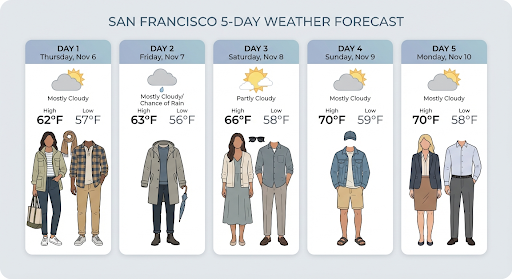
A resposta inclui groundingMetadata, que contém os seguintes campos obrigatórios:
searchEntryPoint: contém o HTML e o CSS para renderizar as sugestões de pesquisa necessárias.groundingChunks: retorna as três principais fontes da Web usadas para embasar a imagem gerada.
Gerar imagens com resolução de até 4K
O Gemini 3 Pro Image gera imagens em 1K por padrão, mas também pode gerar imagens em 2K e 4K. Para gerar recursos de resolução mais alta, especifique o image_size no generation_config.
Use um "K" maiúsculo (por exemplo, 1K, 2K, 4K). Parâmetros em letras minúsculas (por exemplo, 1k) serão rejeitados.
Python
from google import genai
from google.genai import types
prompt = "Da Vinci style anatomical sketch of a dissected Monarch butterfly. Detailed drawings of the head, wings, and legs on textured parchment with notes in English."
aspect_ratio = "1:1" # "1:1","2:3","3:2","3:4","4:3","4:5","5:4","9:16","16:9","21:9"
resolution = "1K" # "1K", "2K", "4K"
client = genai.Client()
response = client.models.generate_content(
model="gemini-3-pro-image-preview",
contents=prompt,
config=types.GenerateContentConfig(
response_modalities=['TEXT', 'IMAGE'],
image_config=types.ImageConfig(
aspect_ratio=aspect_ratio,
image_size=resolution
),
)
)
for part in response.parts:
if part.text is not None:
print(part.text)
elif image:= part.as_image():
image.save("butterfly.png")
JavaScript
import { GoogleGenAI } from "@google/genai";
import * as fs from "node:fs";
async function main() {
const ai = new GoogleGenAI({});
const prompt =
'Da Vinci style anatomical sketch of a dissected Monarch butterfly. Detailed drawings of the head, wings, and legs on textured parchment with notes in English.';
const aspectRatio = '1:1';
const resolution = '1K';
const response = await ai.models.generateContent({
model: 'gemini-3-pro-image-preview',
contents: prompt,
config: {
responseModalities: ['TEXT', 'IMAGE'],
imageConfig: {
aspectRatio: aspectRatio,
imageSize: resolution,
},
},
});
for (const part of response.candidates[0].content.parts) {
if (part.text) {
console.log(part.text);
} else if (part.inlineData) {
const imageData = part.inlineData.data;
const buffer = Buffer.from(imageData, "base64");
fs.writeFileSync("image.png", buffer);
console.log("Image saved as image.png");
}
}
}
main();
Go
package main
import (
"context"
"fmt"
"log"
"os"
"google.golang.org/genai"
)
func main() {
ctx := context.Background()
client, err := genai.NewClient(ctx, nil)
if err != nil {
log.Fatal(err)
}
defer client.Close()
model := client.GenerativeModel("gemini-3-pro-image-preview")
model.GenerationConfig = &pb.GenerationConfig{
ResponseModalities: []pb.ResponseModality{genai.Text, genai.Image},
ImageConfig: &pb.ImageConfig{
AspectRatio: "1:1",
ImageSize: "1K",
},
}
prompt := "Da Vinci style anatomical sketch of a dissected Monarch butterfly. Detailed drawings of the head, wings, and legs on textured parchment with notes in English."
resp, err := model.GenerateContent(ctx, genai.Text(prompt))
if err != nil {
log.Fatal(err)
}
for _, part := range resp.Candidates[0].Content.Parts {
if txt, ok := part.(genai.Text); ok {
fmt.Printf("%s", string(txt))
} else if img, ok := part.(genai.ImageData); ok {
err := os.WriteFile("butterfly.png", img.Data, 0644)
if err != nil {
log.Fatal(err)
}
}
}
}
Java
import com.google.genai.Client;
import com.google.genai.types.GenerateContentConfig;
import com.google.genai.types.GenerateContentResponse;
import com.google.genai.types.GoogleSearch;
import com.google.genai.types.ImageConfig;
import com.google.genai.types.Part;
import com.google.genai.types.Tool;
import java.io.IOException;
import java.nio.file.Files;
import java.nio.file.Paths;
public class HiRes {
public static void main(String[] args) throws IOException {
try (Client client = new Client()) {
GenerateContentConfig config = GenerateContentConfig.builder()
.responseModalities("TEXT", "IMAGE")
.imageConfig(ImageConfig.builder()
.aspectRatio("16:9")
.imageSize("4K")
.build())
.build();
GenerateContentResponse response = client.models.generateContent(
"gemini-3-pro-image-preview", """
Da Vinci style anatomical sketch of a dissected Monarch butterfly.
Detailed drawings of the head, wings, and legs on textured
parchment with notes in English.
""",
config);
for (Part part : response.parts()) {
if (part.text().isPresent()) {
System.out.println(part.text().get());
} else if (part.inlineData().isPresent()) {
var blob = part.inlineData().get();
if (blob.data().isPresent()) {
Files.write(Paths.get("butterfly.png"), blob.data().get());
}
}
}
}
}
}
REST
curl -s -X POST \
"https://generativelanguage.googleapis.com/v1beta/models/gemini-3-pro-image-preview:generateContent" \
-H "x-goog-api-key: $GEMINI_API_KEY" \
-H "Content-Type: application/json" \
-d '{
"contents": [{"parts": [{"text": "Da Vinci style anatomical sketch of a dissected Monarch butterfly. Detailed drawings of the head, wings, and legs on textured parchment with notes in English."}]}],
"tools": [{"google_search": {}}],
"generationConfig": {
"responseModalities": ["TEXT", "IMAGE"],
"imageConfig": {"aspectRatio": "1:1", "imageSize": "1K"}
}
}' | jq -r '.candidates[0].content.parts[] | select(.inlineData) | .inlineData.data' | head -1 | base64 --decode > butterfly.png
Confira um exemplo de imagem gerada com esse comando:
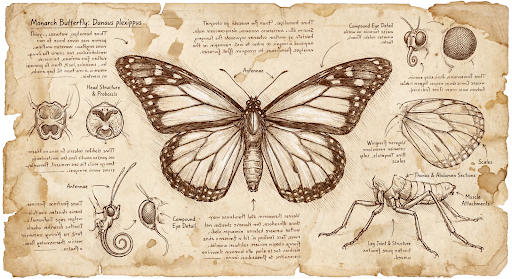
Linha de raciocínio
O modelo Gemini 3 Pro Image Preview é um modelo de raciocínio que usa um processo de raciocínio ("Pensando") para comandos complexos. Esse recurso é ativado por padrão e não pode ser desativado na API. Para saber mais sobre o processo de pensamento, consulte o guia Pensamento do Gemini.
O modelo gera até duas imagens provisórias para testar a composição e a lógica. A última imagem em "Pensando" também é a imagem renderizada final.
Você pode conferir as ideias que levaram à produção da imagem final.
Python
for part in response.parts:
if part.thought:
if part.text:
print(part.text)
elif image:= part.as_image():
image.show()
JavaScript
for (const part of response.candidates[0].content.parts) {
if (part.thought) {
if (part.text) {
console.log(part.text);
} else if (part.inlineData) {
const imageData = part.inlineData.data;
const buffer = Buffer.from(imageData, 'base64');
fs.writeFileSync('image.png', buffer);
console.log('Image saved as image.png');
}
}
}
Assinaturas de pensamento
As assinaturas de pensamento são representações criptografadas do processo de pensamento interno do modelo e são usadas para preservar o contexto de raciocínio em interações de várias rodadas. Todas as respostas incluem um campo thought_signature. Como regra geral, se você receber uma assinatura de pensamento em uma resposta do modelo, transmita-a exatamente como foi recebida ao enviar o histórico da conversa na próxima vez. Se não circular as assinaturas de pensamento, a resposta poderá falhar. Confira a documentação sobre assinatura de pensamento para mais explicações sobre assinaturas em geral.
Confira como elas funcionam:
- Todas as partes
inline_datacom a imagemmimetypeque fazem parte da resposta precisam ter assinatura. - Se houver algumas partes de texto no início (antes de qualquer imagem) logo após os pensamentos, a primeira parte de texto também deverá ter uma assinatura.
- Os pensamentos não têm assinaturas. Se
inline_datapartes com a imagemmimetypefizerem parte dos pensamentos, elas não terão assinaturas.
O código a seguir mostra um exemplo de onde as assinaturas de pensamento são incluídas:
[
{
"inline_data": {
"data": "<base64_image_data_0>",
"mime_type": "image/png"
},
"thought": true // Thoughts don't have signatures
},
{
"inline_data": {
"data": "<base64_image_data_1>",
"mime_type": "image/png"
},
"thought": true // Thoughts don't have signatures
},
{
"inline_data": {
"data": "<base64_image_data_2>",
"mime_type": "image/png"
},
"thought": true // Thoughts don't have signatures
},
{
"text": "Here is a step-by-step guide to baking macarons, presented in three separate images.\n\n### Step 1: Piping the Batter\n\nThe first step after making your macaron batter is to pipe it onto a baking sheet. This requires a steady hand to create uniform circles.\n\n",
"thought_signature": "<Signature_A>" // The first non-thought part always has a signature
},
{
"inline_data": {
"data": "<base64_image_data_3>",
"mime_type": "image/png"
},
"thought_signature": "<Signature_B>" // All image parts have a signatures
},
{
"text": "\n\n### Step 2: Baking and Developing Feet\n\nOnce piped, the macarons are baked in the oven. A key sign of a successful bake is the development of \"feet\"—the ruffled edge at the base of each macaron shell.\n\n"
// Follow-up text parts don't have signatures
},
{
"inline_data": {
"data": "<base64_image_data_4>",
"mime_type": "image/png"
},
"thought_signature": "<Signature_C>" // All image parts have a signatures
},
{
"text": "\n\n### Step 3: Assembling the Macaron\n\nThe final step is to pair the cooled macaron shells by size and sandwich them together with your desired filling, creating the classic macaron dessert.\n\n"
},
{
"inline_data": {
"data": "<base64_image_data_5>",
"mime_type": "image/png"
},
"thought_signature": "<Signature_D>" // All image parts have a signatures
}
]
Outros modos de geração de imagens
O Gemini oferece suporte a outros modos de interação com imagens com base na estrutura e no contexto do comando, incluindo:
- Texto para imagens e texto (intercalado): gera imagens com texto relacionado.
- Exemplo de comando: "Gere uma receita ilustrada de paella".
- Imagens e texto para imagens e texto (intercalados): usa imagens e texto de entrada para criar novas imagens e texto relacionados.
- Comando de exemplo: (com uma imagem de um quarto mobiliado) "Quais outras cores de sofás ficariam boas no meu espaço? Você pode atualizar a imagem?"
Gerar imagens em lote
Se você precisar gerar muitas imagens, use a API em lote. Você recebe limites de taxa mais altos em troca de um tempo de resposta de até 24 horas.
Confira a documentação de geração de imagens da API em lote e o livro de receitas para exemplos e códigos de imagens da API em lote.
Guia e estratégias para a criação de comandos
Para dominar a geração de imagens, é preciso entender um princípio fundamental:
Descreva a cena, não apenas liste palavras-chave. O principal ponto forte do modelo é a compreensão profunda da linguagem. Um parágrafo narrativo e descritivo quase sempre produz uma imagem melhor e mais coerente do que uma lista de palavras desconectadas.
Comandos para gerar imagens
As estratégias a seguir vão ajudar você a criar comandos eficazes para gerar exatamente as imagens que procura.
1. Cenas fotorrealistas
Para imagens realistas, use termos de fotografia. Mencione ângulos de câmera, tipos de lente, iluminação e detalhes para guiar o modelo a um resultado fotorrealista.
Modelo
A photorealistic [shot type] of [subject], [action or expression], set in
[environment]. The scene is illuminated by [lighting description], creating
a [mood] atmosphere. Captured with a [camera/lens details], emphasizing
[key textures and details]. The image should be in a [aspect ratio] format.
Comando
A photorealistic close-up portrait of an elderly Japanese ceramicist with
deep, sun-etched wrinkles and a warm, knowing smile. He is carefully
inspecting a freshly glazed tea bowl. The setting is his rustic,
sun-drenched workshop. The scene is illuminated by soft, golden hour light
streaming through a window, highlighting the fine texture of the clay.
Captured with an 85mm portrait lens, resulting in a soft, blurred background
(bokeh). The overall mood is serene and masterful. Vertical portrait
orientation.
Python
from google import genai
from google.genai import types
client = genai.Client()
response = client.models.generate_content(
model="gemini-2.5-flash-image",
contents="A photorealistic close-up portrait of an elderly Japanese ceramicist with deep, sun-etched wrinkles and a warm, knowing smile. He is carefully inspecting a freshly glazed tea bowl. The setting is his rustic, sun-drenched workshop with pottery wheels and shelves of clay pots in the background. The scene is illuminated by soft, golden hour light streaming through a window, highlighting the fine texture of the clay and the fabric of his apron. Captured with an 85mm portrait lens, resulting in a soft, blurred background (bokeh). The overall mood is serene and masterful.",
)
for part in response.parts:
if part.text is not None:
print(part.text)
elif part.inline_data is not None:
image = part.as_image()
image.save("photorealistic_example.png")
Java
import com.google.genai.Client;
import com.google.genai.types.GenerateContentConfig;
import com.google.genai.types.GenerateContentResponse;
import com.google.genai.types.Part;
import java.io.IOException;
import java.nio.file.Files;
import java.nio.file.Paths;
public class PhotorealisticScene {
public static void main(String[] args) throws IOException {
try (Client client = new Client()) {
GenerateContentConfig config = GenerateContentConfig.builder()
.responseModalities("TEXT", "IMAGE")
.build();
GenerateContentResponse response = client.models.generateContent(
"gemini-2.5-flash-image",
"""
A photorealistic close-up portrait of an elderly Japanese ceramicist
with deep, sun-etched wrinkles and a warm, knowing smile. He is
carefully inspecting a freshly glazed tea bowl. The setting is his
rustic, sun-drenched workshop with pottery wheels and shelves of
clay pots in the background. The scene is illuminated by soft,
golden hour light streaming through a window, highlighting the
fine texture of the clay and the fabric of his apron. Captured
with an 85mm portrait lens, resulting in a soft, blurred
background (bokeh). The overall mood is serene and masterful.
""",
config);
for (Part part : response.parts()) {
if (part.text().isPresent()) {
System.out.println(part.text().get());
} else if (part.inlineData().isPresent()) {
var blob = part.inlineData().get();
if (blob.data().isPresent()) {
Files.write(Paths.get("photorealistic_example.png"), blob.data().get());
}
}
}
}
}
}
JavaScript
import { GoogleGenAI } from "@google/genai";
import * as fs from "node:fs";
async function main() {
const ai = new GoogleGenAI({});
const prompt =
"A photorealistic close-up portrait of an elderly Japanese ceramicist with deep, sun-etched wrinkles and a warm, knowing smile. He is carefully inspecting a freshly glazed tea bowl. The setting is his rustic, sun-drenched workshop with pottery wheels and shelves of clay pots in the background. The scene is illuminated by soft, golden hour light streaming through a window, highlighting the fine texture of the clay and the fabric of his apron. Captured with an 85mm portrait lens, resulting in a soft, blurred background (bokeh). The overall mood is serene and masterful.";
const response = await ai.models.generateContent({
model: "gemini-2.5-flash-image",
contents: prompt,
});
for (const part of response.candidates[0].content.parts) {
if (part.text) {
console.log(part.text);
} else if (part.inlineData) {
const imageData = part.inlineData.data;
const buffer = Buffer.from(imageData, "base64");
fs.writeFileSync("photorealistic_example.png", buffer);
console.log("Image saved as photorealistic_example.png");
}
}
}
main();
Go
package main
import (
"context"
"fmt"
"log"
"os"
"google.golang.org/genai"
)
func main() {
ctx := context.Background()
client, err := genai.NewClient(ctx, nil)
if err != nil {
log.Fatal(err)
}
result, _ := client.Models.GenerateContent(
ctx,
"gemini-2.5-flash-image",
genai.Text("A photorealistic close-up portrait of an elderly Japanese ceramicist with deep, sun-etched wrinkles and a warm, knowing smile. He is carefully inspecting a freshly glazed tea bowl. The setting is his rustic, sun-drenched workshop with pottery wheels and shelves of clay pots in the background. The scene is illuminated by soft, golden hour light streaming through a window, highlighting the fine texture of the clay and the fabric of his apron. Captured with an 85mm portrait lens, resulting in a soft, blurred background (bokeh). The overall mood is serene and masterful."),
)
for _, part := range result.Candidates[0].Content.Parts {
if part.Text != "" {
fmt.Println(part.Text)
} else if part.InlineData != nil {
imageBytes := part.InlineData.Data
outputFilename := "photorealistic_example.png"
_ = os.WriteFile(outputFilename, imageBytes, 0644)
}
}
}
REST
curl -s -X POST
"https://generativelanguage.googleapis.com/v1beta/models/gemini-2.5-flash-image:generateContent" \
-H "x-goog-api-key: $GEMINI_API_KEY" \
-H "Content-Type: application/json" \
-d '{
"contents": [{
"parts": [
{"text": "A photorealistic close-up portrait of an elderly Japanese ceramicist with deep, sun-etched wrinkles and a warm, knowing smile. He is carefully inspecting a freshly glazed tea bowl. The setting is his rustic, sun-drenched workshop with pottery wheels and shelves of clay pots in the background. The scene is illuminated by soft, golden hour light streaming through a window, highlighting the fine texture of the clay and the fabric of his apron. Captured with an 85mm portrait lens, resulting in a soft, blurred background (bokeh). The overall mood is serene and masterful."}
]
}]
}' \
| grep -o '"data": "[^"]*"' \
| cut -d'"' -f4 \
| base64 --decode > photorealistic_example.png

2. Ilustrações e adesivos estilizados
Para criar adesivos, ícones ou recursos, seja explícito sobre o estilo e peça um plano de fundo transparente.
Modelo
A [style] sticker of a [subject], featuring [key characteristics] and a
[color palette]. The design should have [line style] and [shading style].
The background must be transparent.
Comando
A kawaii-style sticker of a happy red panda wearing a tiny bamboo hat. It's
munching on a green bamboo leaf. The design features bold, clean outlines,
simple cel-shading, and a vibrant color palette. The background must be white.
Python
from google import genai
from google.genai import types
client = genai.Client()
response = client.models.generate_content(
model="gemini-2.5-flash-image",
contents="A kawaii-style sticker of a happy red panda wearing a tiny bamboo hat. It's munching on a green bamboo leaf. The design features bold, clean outlines, simple cel-shading, and a vibrant color palette. The background must be white.",
)
for part in response.parts:
if part.text is not None:
print(part.text)
elif part.inline_data is not None:
image = part.as_image()
image.save("red_panda_sticker.png")
Java
import com.google.genai.Client;
import com.google.genai.types.GenerateContentConfig;
import com.google.genai.types.GenerateContentResponse;
import com.google.genai.types.Part;
import java.io.IOException;
import java.nio.file.Files;
import java.nio.file.Paths;
public class StylizedIllustration {
public static void main(String[] args) throws IOException {
try (Client client = new Client()) {
GenerateContentConfig config = GenerateContentConfig.builder()
.responseModalities("TEXT", "IMAGE")
.build();
GenerateContentResponse response = client.models.generateContent(
"gemini-2.5-flash-image",
"""
A kawaii-style sticker of a happy red panda wearing a tiny bamboo
hat. It's munching on a green bamboo leaf. The design features
bold, clean outlines, simple cel-shading, and a vibrant color
palette. The background must be white.
""",
config);
for (Part part : response.parts()) {
if (part.text().isPresent()) {
System.out.println(part.text().get());
} else if (part.inlineData().isPresent()) {
var blob = part.inlineData().get();
if (blob.data().isPresent()) {
Files.write(Paths.get("red_panda_sticker.png"), blob.data().get());
}
}
}
}
}
}
JavaScript
import { GoogleGenAI } from "@google/genai";
import * as fs from "node:fs";
async function main() {
const ai = new GoogleGenAI({});
const prompt =
"A kawaii-style sticker of a happy red panda wearing a tiny bamboo hat. It's munching on a green bamboo leaf. The design features bold, clean outlines, simple cel-shading, and a vibrant color palette. The background must be white.";
const response = await ai.models.generateContent({
model: "gemini-2.5-flash-image",
contents: prompt,
});
for (const part of response.candidates[0].content.parts) {
if (part.text) {
console.log(part.text);
} else if (part.inlineData) {
const imageData = part.inlineData.data;
const buffer = Buffer.from(imageData, "base64");
fs.writeFileSync("red_panda_sticker.png", buffer);
console.log("Image saved as red_panda_sticker.png");
}
}
}
main();
Go
package main
import (
"context"
"fmt"
"log"
"os"
"google.golang.org/genai"
)
func main() {
ctx := context.Background()
client, err := genai.NewClient(ctx, nil)
if err != nil {
log.Fatal(err)
}
result, _ := client.Models.GenerateContent(
ctx,
"gemini-2.5-flash-image",
genai.Text("A kawaii-style sticker of a happy red panda wearing a tiny bamboo hat. It's munching on a green bamboo leaf. The design features bold, clean outlines, simple cel-shading, and a vibrant color palette. The background must be white."),
)
for _, part := range result.Candidates[0].Content.Parts {
if part.Text != "" {
fmt.Println(part.Text)
} else if part.InlineData != nil {
imageBytes := part.InlineData.Data
outputFilename := "red_panda_sticker.png"
_ = os.WriteFile(outputFilename, imageBytes, 0644)
}
}
}
REST
curl -s -X POST
"https://generativelanguage.googleapis.com/v1beta/models/gemini-2.5-flash-image:generateContent" \
-H "x-goog-api-key: $GEMINI_API_KEY" \
-H "Content-Type: application/json" \
-d '{
"contents": [{
"parts": [
{"text": "A kawaii-style sticker of a happy red panda wearing a tiny bamboo hat. It'"'"'s munching on a green bamboo leaf. The design features bold, clean outlines, simple cel-shading, and a vibrant color palette. The background must be white."}
]
}]
}' \
| grep -o '"data": "[^"]*"' \
| cut -d'"' -f4 \
| base64 --decode > red_panda_sticker.png

3. Texto preciso em imagens
O Gemini é excelente em renderização de texto. Seja claro sobre o texto, o estilo da fonte (de forma descritiva) e o design geral. Use a prévia de imagens do Gemini 3 Pro para produção de recursos profissionais.
Modelo
Create a [image type] for [brand/concept] with the text "[text to render]"
in a [font style]. The design should be [style description], with a
[color scheme].
Comando
Create a modern, minimalist logo for a coffee shop called 'The Daily Grind'. The text should be in a clean, bold, sans-serif font. The color scheme is black and white. Put the logo in a circle. Use a coffee bean in a clever way.
Python
from google import genai
from google.genai import types
client = genai.Client()
response = client.models.generate_content(
model="gemini-3-pro-image-preview",
contents="Create a modern, minimalist logo for a coffee shop called 'The Daily Grind'. The text should be in a clean, bold, sans-serif font. The color scheme is black and white. Put the logo in a circle. Use a coffee bean in a clever way.",
config=types.GenerateContentConfig(
image_config=types.ImageConfig(
aspect_ratio="1:1",
)
)
)
for part in response.parts:
if part.text is not None:
print(part.text)
elif part.inline_data is not None:
image = part.as_image()
image.save("logo_example.jpg")
Java
import com.google.genai.Client;
import com.google.genai.types.GenerateContentConfig;
import com.google.genai.types.GenerateContentResponse;
import com.google.genai.types.Part;
import com.google.genai.types.ImageConfig;
import java.io.IOException;
import java.nio.file.Files;
import java.nio.file.Paths;
public class AccurateTextInImages {
public static void main(String[] args) throws IOException {
try (Client client = new Client()) {
GenerateContentConfig config = GenerateContentConfig.builder()
.responseModalities("TEXT", "IMAGE")
.imageConfig(ImageConfig.builder()
.aspectRatio("1:1")
.build())
.build();
GenerateContentResponse response = client.models.generateContent(
"gemini-3-pro-image-preview",
"""
Create a modern, minimalist logo for a coffee shop called 'The Daily Grind'. The text should be in a clean, bold, sans-serif font. The color scheme is black and white. Put the logo in a circle. Use a coffee bean in a clever way.
""",
config);
for (Part part : response.parts()) {
if (part.text().isPresent()) {
System.out.println(part.text().get());
} else if (part.inlineData().isPresent()) {
var blob = part.inlineData().get();
if (blob.data().isPresent()) {
Files.write(Paths.get("logo_example.jpg"), blob.data().get());
}
}
}
}
}
}
JavaScript
import { GoogleGenAI } from "@google/genai";
import * as fs from "node:fs";
async function main() {
const ai = new GoogleGenAI({});
const prompt =
"Create a modern, minimalist logo for a coffee shop called 'The Daily Grind'. The text should be in a clean, bold, sans-serif font. The color scheme is black and white. Put the logo in a circle. Use a coffee bean in a clever way.";
const response = await ai.models.generateContent({
model: "gemini-3-pro-image-preview",
contents: prompt,
config: {
imageConfig: {
aspectRatio: "1:1",
},
},
});
for (const part of response.candidates[0].content.parts) {
if (part.text) {
console.log(part.text);
} else if (part.inlineData) {
const imageData = part.inlineData.data;
const buffer = Buffer.from(imageData, "base64");
fs.writeFileSync("logo_example.jpg", buffer);
console.log("Image saved as logo_example.jpg");
}
}
}
main();
Go
package main
import (
"context"
"fmt"
"log"
"os"
"google.golang.org/genai"
)
func main() {
ctx := context.Background()
client, err := genai.NewClient(ctx, nil)
if err != nil {
log.Fatal(err)
}
result, _ := client.Models.GenerateContent(
ctx,
"gemini-3-pro-image-preview",
genai.Text("Create a modern, minimalist logo for a coffee shop called 'The Daily Grind'. The text should be in a clean, bold, sans-serif font. The color scheme is black and white. Put the logo in a circle. Use a coffee bean in a clever way."),
&genai.GenerateContentConfig{
ImageConfig: &genai.ImageConfig{
AspectRatio: "1:1",
},
},
)
for _, part := range result.Candidates[0].Content.Parts {
if part.Text != "" {
fmt.Println(part.Text)
} else if part.InlineData != nil {
imageBytes := part.InlineData.Data
outputFilename := "logo_example.jpg"
_ = os.WriteFile(outputFilename, imageBytes, 0644)
}
}
}
REST
curl -s -X POST
"https://generativelanguage.googleapis.com/v1beta/models/gemini-3-pro-image-preview:generateContent" \
-H "x-goog-api-key: $GEMINI_API_KEY" \
-H "Content-Type: application/json" \
-d '{
"contents": [{
"parts": [
{"text": "Create a modern, minimalist logo for a coffee shop called '"'"'The Daily Grind'"'"'. The text should be in a clean, bold, sans-serif font. The color scheme is black and white. Put the logo in a circle. Use a coffee bean in a clever way."}
]
}],
"generationConfig": {
"imageConfig": {
"aspectRatio": "1:1"
}
}
}' \
| grep -o '"data": "[^"]*"' \
| cut -d'"' -f4 \
| base64 --decode > logo_example.jpg

4. Simulações de produtos e fotografia comercial
Perfeito para criar fotos de produtos limpas e profissionais para e-commerce, publicidade ou branding.
Modelo
A high-resolution, studio-lit product photograph of a [product description]
on a [background surface/description]. The lighting is a [lighting setup,
e.g., three-point softbox setup] to [lighting purpose]. The camera angle is
a [angle type] to showcase [specific feature]. Ultra-realistic, with sharp
focus on [key detail]. [Aspect ratio].
Comando
A high-resolution, studio-lit product photograph of a minimalist ceramic
coffee mug in matte black, presented on a polished concrete surface. The
lighting is a three-point softbox setup designed to create soft, diffused
highlights and eliminate harsh shadows. The camera angle is a slightly
elevated 45-degree shot to showcase its clean lines. Ultra-realistic, with
sharp focus on the steam rising from the coffee. Square image.
Python
from google import genai
from google.genai import types
client = genai.Client()
response = client.models.generate_content(
model="gemini-2.5-flash-image",
contents="A high-resolution, studio-lit product photograph of a minimalist ceramic coffee mug in matte black, presented on a polished concrete surface. The lighting is a three-point softbox setup designed to create soft, diffused highlights and eliminate harsh shadows. The camera angle is a slightly elevated 45-degree shot to showcase its clean lines. Ultra-realistic, with sharp focus on the steam rising from the coffee. Square image.",
)
for part in response.parts:
if part.text is not None:
print(part.text)
elif part.inline_data is not None:
image = part.as_image()
image.save("product_mockup.png")
Java
import com.google.genai.Client;
import com.google.genai.types.GenerateContentConfig;
import com.google.genai.types.GenerateContentResponse;
import com.google.genai.types.Part;
import java.io.IOException;
import java.nio.file.Files;
import java.nio.file.Paths;
public class ProductMockup {
public static void main(String[] args) throws IOException {
try (Client client = new Client()) {
GenerateContentConfig config = GenerateContentConfig.builder()
.responseModalities("TEXT", "IMAGE")
.build();
GenerateContentResponse response = client.models.generateContent(
"gemini-2.5-flash-image",
"""
A high-resolution, studio-lit product photograph of a minimalist
ceramic coffee mug in matte black, presented on a polished
concrete surface. The lighting is a three-point softbox setup
designed to create soft, diffused highlights and eliminate harsh
shadows. The camera angle is a slightly elevated 45-degree shot
to showcase its clean lines. Ultra-realistic, with sharp focus
on the steam rising from the coffee. Square image.
""",
config);
for (Part part : response.parts()) {
if (part.text().isPresent()) {
System.out.println(part.text().get());
} else if (part.inlineData().isPresent()) {
var blob = part.inlineData().get();
if (blob.data().isPresent()) {
Files.write(Paths.get("product_mockup.png"), blob.data().get());
}
}
}
}
}
}
JavaScript
import { GoogleGenAI } from "@google/genai";
import * as fs from "node:fs";
async function main() {
const ai = new GoogleGenAI({});
const prompt =
"A high-resolution, studio-lit product photograph of a minimalist ceramic coffee mug in matte black, presented on a polished concrete surface. The lighting is a three-point softbox setup designed to create soft, diffused highlights and eliminate harsh shadows. The camera angle is a slightly elevated 45-degree shot to showcase its clean lines. Ultra-realistic, with sharp focus on the steam rising from the coffee. Square image.";
const response = await ai.models.generateContent({
model: "gemini-2.5-flash-image",
contents: prompt,
});
for (const part of response.candidates[0].content.parts) {
if (part.text) {
console.log(part.text);
} else if (part.inlineData) {
const imageData = part.inlineData.data;
const buffer = Buffer.from(imageData, "base64");
fs.writeFileSync("product_mockup.png", buffer);
console.log("Image saved as product_mockup.png");
}
}
}
main();
Go
package main
import (
"context"
"fmt"
"log"
"os"
"google.golang.org/genai"
)
func main() {
ctx := context.Background()
client, err := genai.NewClient(ctx, nil)
if err != nil {
log.Fatal(err)
}
result, _ := client.Models.GenerateContent(
ctx,
"gemini-2.5-flash-image",
genai.Text("A high-resolution, studio-lit product photograph of a minimalist ceramic coffee mug in matte black, presented on a polished concrete surface. The lighting is a three-point softbox setup designed to create soft, diffused highlights and eliminate harsh shadows. The camera angle is a slightly elevated 45-degree shot to showcase its clean lines. Ultra-realistic, with sharp focus on the steam rising from the coffee. Square image."),
)
for _, part := range result.Candidates[0].Content.Parts {
if part.Text != "" {
fmt.Println(part.Text)
} else if part.InlineData != nil {
imageBytes := part.InlineData.Data
outputFilename := "product_mockup.png"
_ = os.WriteFile(outputFilename, imageBytes, 0644)
}
}
}
REST
curl -s -X POST
"https://generativelanguage.googleapis.com/v1beta/models/gemini-2.5-flash-image:generateContent" \
-H "x-goog-api-key: $GEMINI_API_KEY" \
-H "Content-Type: application/json" \
-d '{
"contents": [{
"parts": [
{"text": "A high-resolution, studio-lit product photograph of a minimalist ceramic coffee mug in matte black, presented on a polished concrete surface. The lighting is a three-point softbox setup designed to create soft, diffused highlights and eliminate harsh shadows. The camera angle is a slightly elevated 45-degree shot to showcase its clean lines. Ultra-realistic, with sharp focus on the steam rising from the coffee. Square image."}
]
}]
}' \
| grep -o '"data": "[^"]*"' \
| cut -d'"' -f4 \
| base64 --decode > product_mockup.png

5. Design minimalista e com espaço negativo
Excelente para criar planos de fundo para sites, apresentações ou materiais de marketing em que o texto será sobreposto.
Modelo
A minimalist composition featuring a single [subject] positioned in the
[bottom-right/top-left/etc.] of the frame. The background is a vast, empty
[color] canvas, creating significant negative space. Soft, subtle lighting.
[Aspect ratio].
Comando
A minimalist composition featuring a single, delicate red maple leaf
positioned in the bottom-right of the frame. The background is a vast, empty
off-white canvas, creating significant negative space for text. Soft,
diffused lighting from the top left. Square image.
Python
from google import genai
from google.genai import types
client = genai.Client()
response = client.models.generate_content(
model="gemini-2.5-flash-image",
contents="A minimalist composition featuring a single, delicate red maple leaf positioned in the bottom-right of the frame. The background is a vast, empty off-white canvas, creating significant negative space for text. Soft, diffused lighting from the top left. Square image.",
)
for part in response.parts:
if part.text is not None:
print(part.text)
elif part.inline_data is not None:
image = part.as_image()
image.save("minimalist_design.png")
Java
import com.google.genai.Client;
import com.google.genai.types.GenerateContentConfig;
import com.google.genai.types.GenerateContentResponse;
import com.google.genai.types.Part;
import java.io.IOException;
import java.nio.file.Files;
import java.nio.file.Paths;
public class MinimalistDesign {
public static void main(String[] args) throws IOException {
try (Client client = new Client()) {
GenerateContentConfig config = GenerateContentConfig.builder()
.responseModalities("TEXT", "IMAGE")
.build();
GenerateContentResponse response = client.models.generateContent(
"gemini-2.5-flash-image",
"""
A minimalist composition featuring a single, delicate red maple
leaf positioned in the bottom-right of the frame. The background
is a vast, empty off-white canvas, creating significant negative
space for text. Soft, diffused lighting from the top left.
Square image.
""",
config);
for (Part part : response.parts()) {
if (part.text().isPresent()) {
System.out.println(part.text().get());
} else if (part.inlineData().isPresent()) {
var blob = part.inlineData().get();
if (blob.data().isPresent()) {
Files.write(Paths.get("minimalist_design.png"), blob.data().get());
}
}
}
}
}
}
JavaScript
import { GoogleGenAI } from "@google/genai";
import * as fs from "node:fs";
async function main() {
const ai = new GoogleGenAI({});
const prompt =
"A minimalist composition featuring a single, delicate red maple leaf positioned in the bottom-right of the frame. The background is a vast, empty off-white canvas, creating significant negative space for text. Soft, diffused lighting from the top left. Square image.";
const response = await ai.models.generateContent({
model: "gemini-2.5-flash-image",
contents: prompt,
});
for (const part of response.candidates[0].content.parts) {
if (part.text) {
console.log(part.text);
} else if (part.inlineData) {
const imageData = part.inlineData.data;
const buffer = Buffer.from(imageData, "base64");
fs.writeFileSync("minimalist_design.png", buffer);
console.log("Image saved as minimalist_design.png");
}
}
}
main();
Go
package main
import (
"context"
"fmt"
"log"
"os"
"google.golang.org/genai"
)
func main() {
ctx := context.Background()
client, err := genai.NewClient(ctx, nil)
if err != nil {
log.Fatal(err)
}
result, _ := client.Models.GenerateContent(
ctx,
"gemini-2.5-flash-image",
genai.Text("A minimalist composition featuring a single, delicate red maple leaf positioned in the bottom-right of the frame. The background is a vast, empty off-white canvas, creating significant negative space for text. Soft, diffused lighting from the top left. Square image."),
)
for _, part := range result.Candidates[0].Content.Parts {
if part.Text != "" {
fmt.Println(part.Text)
} else if part.InlineData != nil {
imageBytes := part.InlineData.Data
outputFilename := "minimalist_design.png"
_ = os.WriteFile(outputFilename, imageBytes, 0644)
}
}
}
REST
curl -s -X POST
"https://generativelanguage.googleapis.com/v1beta/models/gemini-2.5-flash-image:generateContent" \
-H "x-goog-api-key: $GEMINI_API_KEY" \
-H "Content-Type: application/json" \
-d '{
"contents": [{
"parts": [
{"text": "A minimalist composition featuring a single, delicate red maple leaf positioned in the bottom-right of the frame. The background is a vast, empty off-white canvas, creating significant negative space for text. Soft, diffused lighting from the top left. Square image."}
]
}]
}' \
| grep -o '"data": "[^"]*"' \
| cut -d'"' -f4 \
| base64 --decode > minimalist_design.png

6. Arte sequencial (painel de quadrinhos / storyboard)
Cria painéis para contar histórias visuais com base na consistência dos personagens e na descrição das cenas. Para precisão com texto e capacidade de contar histórias, esses comandos funcionam melhor com a prévia de imagem do Gemini 3 Pro.
Modelo
Make a 3 panel comic in a [style]. Put the character in a [type of scene].
Comando
Make a 3 panel comic in a gritty, noir art style with high-contrast black and white inks. Put the character in a humurous scene.
Python
from google import genai
from google.genai import types
from PIL import Image
client = genai.Client()
image_input = Image.open('/path/to/your/man_in_white_glasses.jpg')
text_input = "Make a 3 panel comic in a gritty, noir art style with high-contrast black and white inks. Put the character in a humurous scene."
response = client.models.generate_content(
model="gemini-3-pro-image-preview",
contents=[text_input, image_input],
)
for part in response.parts:
if part.text is not None:
print(part.text)
elif part.inline_data is not None:
image = part.as_image()
image.save("comic_panel.jpg")
Java
import com.google.genai.Client;
import com.google.genai.types.Content;
import com.google.genai.types.GenerateContentConfig;
import com.google.genai.types.GenerateContentResponse;
import com.google.genai.types.Part;
import java.io.IOException;
import java.nio.file.Files;
import java.nio.file.Path;
import java.nio.file.Paths;
public class ComicPanel {
public static void main(String[] args) throws IOException {
try (Client client = new Client()) {
GenerateContentConfig config = GenerateContentConfig.builder()
.responseModalities("TEXT", "IMAGE")
.build();
GenerateContentResponse response = client.models.generateContent(
"gemini-3-pro-image-preview",
Content.fromParts(
Part.fromText("""
Make a 3 panel comic in a gritty, noir art style with high-contrast black and white inks. Put the character in a humurous scene.
"""),
Part.fromBytes(
Files.readAllBytes(
Path.of("/path/to/your/man_in_white_glasses.jpg")),
"image/jpeg")),
config);
for (Part part : response.parts()) {
if (part.text().isPresent()) {
System.out.println(part.text().get());
} else if (part.inlineData().isPresent()) {
var blob = part.inlineData().get();
if (blob.data().isPresent()) {
Files.write(Paths.get("comic_panel.jpg"), blob.data().get());
}
}
}
}
}
}
JavaScript
import { GoogleGenAI } from "@google/genai";
import * as fs from "node:fs";
async function main() {
const ai = new GoogleGenAI({});
const imagePath = "/path/to/your/man_in_white_glasses.jpg";
const imageData = fs.readFileSync(imagePath);
const base64Image = imageData.toString("base64");
const prompt = [
{text: "Make a 3 panel comic in a gritty, noir art style with high-contrast black and white inks. Put the character in a humurous scene."},
{
inlineData: {
mimeType: "image/jpeg",
data: base64Image,
},
},
];
const response = await ai.models.generateContent({
model: "gemini-3-pro-image-preview",
contents: prompt,
});
for (const part of response.candidates[0].content.parts) {
if (part.text) {
console.log(part.text);
} else if (part.inlineData) {
const imageData = part.inlineData.data;
const buffer = Buffer.from(imageData, "base64");
fs.writeFileSync("comic_panel.jpg", buffer);
console.log("Image saved as comic_panel.jpg");
}
}
}
main();
Go
package main
import (
"context"
"fmt"
"log"
"os"
"google.golang.org/genai"
)
func main() {
ctx := context.Background()
client, err := genai.NewClient(ctx, nil)
if err != nil {
log.Fatal(err)
}
imagePath := "/path/to/your/man_in_white_glasses.jpg"
imgData, _ := os.ReadFile(imagePath)
parts := []*genai.Part{
genai.NewPartFromText("Make a 3 panel comic in a gritty, noir art style with high-contrast black and white inks. Put the character in a humurous scene."),
&genai.Part{
InlineData: &genai.Blob{
MIMEType: "image/jpeg",
Data: imgData,
},
},
}
contents := []*genai.Content{
genai.NewContentFromParts(parts, genai.RoleUser),
}
result, _ := client.Models.GenerateContent(
ctx,
"gemini-3-pro-image-preview",
contents,
)
for _, part := range result.Candidates[0].Content.Parts {
if part.Text != "" {
fmt.Println(part.Text)
} else if part.InlineData != nil {
imageBytes := part.InlineData.Data
outputFilename := "comic_panel.jpg"
_ = os.WriteFile(outputFilename, imageBytes, 0644)
}
}
}
REST
IMG_PATH=/path/to/your/man_in_white_glasses.jpg
if [[ "$(base64 --version 2>&1)" = *"FreeBSD"* ]]; then
B64FLAGS="--input"
else
B64FLAGS="-w0"
fi
IMG_BASE64=$(base64 "$B64FLAGS" "$IMG_PATH" 2>&1)
curl -s -X POST
"https://generativelanguage.googleapis.com/v1beta/models/gemini-3-pro-image-preview:generateContent" \
-H "x-goog-api-key: $GEMINI_API_KEY" \
-H "Content-Type: application/json" \
-d "{
\"contents\": [{
\"parts\": [
{\"text\": \"Make a 3 panel comic in a gritty, noir art style with high-contrast black and white inks. Put the character in a humurous scene.\"},
{\"inline_data\": {\"mime_type\":\"image/jpeg\", \"data\": \"$IMG_BASE64\"}}
]
}]
}" \
| grep -o '"data": "[^"]*"' \
| cut -d'"' -f4 \
| base64 --decode > comic_panel.jpg
Entrada |
Saída |

|
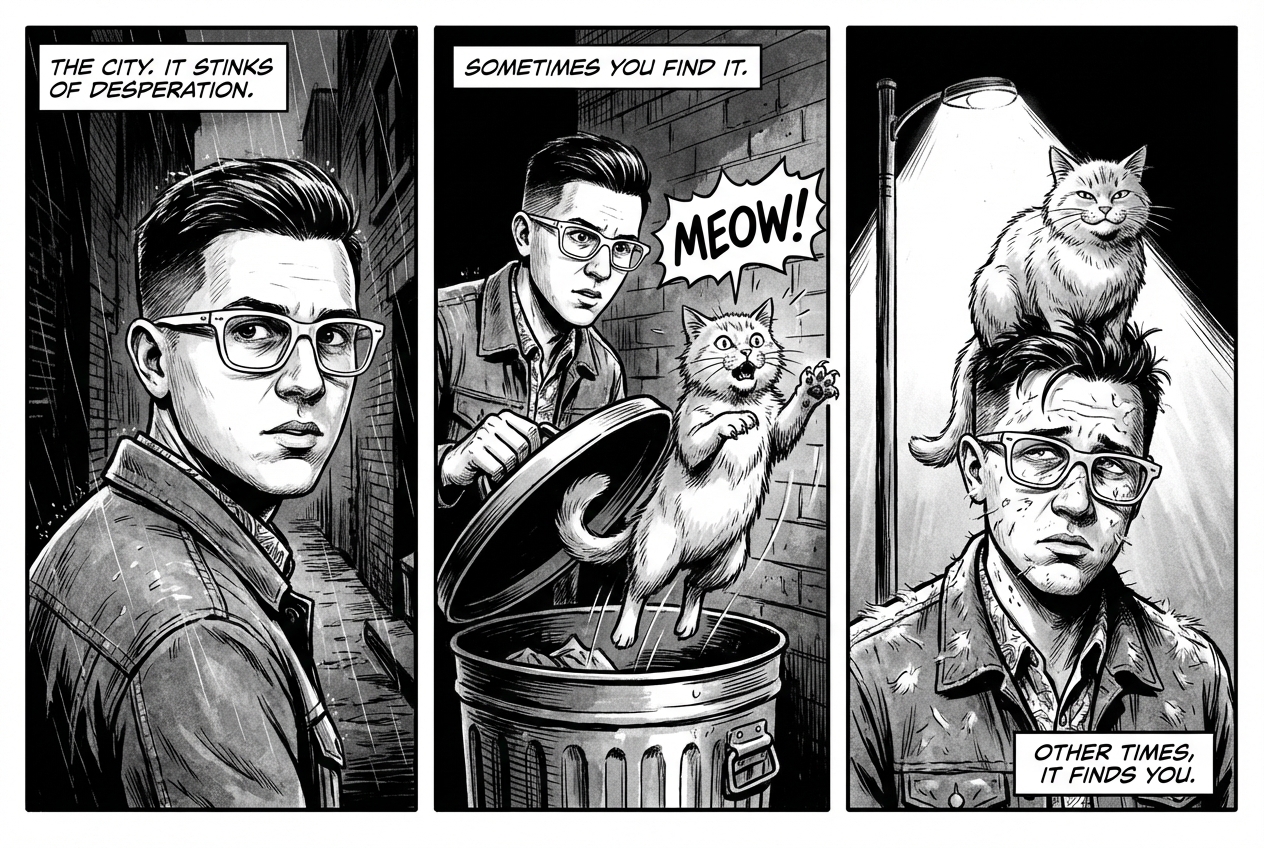
|
7. Embasamento com a Pesquisa Google
Use a Pesquisa Google para gerar imagens com base em informações recentes ou em tempo real. Isso é útil para notícias, clima e outros assuntos urgentes.
Comando
Make a simple but stylish graphic of last night's Arsenal game in the Champion's League
Python
from google import genai
from google.genai import types
prompt = "Make a simple but stylish graphic of last night's Arsenal game in the Champion's League"
aspect_ratio = "16:9" # "1:1","2:3","3:2","3:4","4:3","4:5","5:4","9:16","16:9","21:9"
client = genai.Client()
response = client.models.generate_content(
model="gemini-3-pro-image-preview",
contents=prompt,
config=types.GenerateContentConfig(
response_modalities=['Text', 'Image'],
image_config=types.ImageConfig(
aspect_ratio=aspect_ratio,
),
tools=[{"google_search": {}}]
)
)
for part in response.parts:
if part.text is not None:
print(part.text)
elif image:= part.as_image():
image.save("football-score.jpg")
Java
import com.google.genai.Client;
import com.google.genai.types.GenerateContentConfig;
import com.google.genai.types.GenerateContentResponse;
import com.google.genai.types.GoogleSearch;
import com.google.genai.types.ImageConfig;
import com.google.genai.types.Part;
import com.google.genai.types.Tool;
import java.io.IOException;
import java.nio.file.Files;
import java.nio.file.Paths;
public class SearchGrounding {
public static void main(String[] args) throws IOException {
try (Client client = new Client()) {
GenerateContentConfig config = GenerateContentConfig.builder()
.responseModalities("TEXT", "IMAGE")
.imageConfig(ImageConfig.builder()
.aspectRatio("16:9")
.build())
.tools(Tool.builder()
.googleSearch(GoogleSearch.builder().build())
.build())
.build();
GenerateContentResponse response = client.models.generateContent(
"gemini-3-pro-image-preview", """
Make a simple but stylish graphic of last night's Arsenal game in the Champion's League
""",
config);
for (Part part : response.parts()) {
if (part.text().isPresent()) {
System.out.println(part.text().get());
} else if (part.inlineData().isPresent()) {
var blob = part.inlineData().get();
if (blob.data().isPresent()) {
Files.write(Paths.get("football-score.jpg"), blob.data().get());
}
}
}
}
}
}
JavaScript
import { GoogleGenAI } from "@google/genai";
import * as fs from "node:fs";
async function main() {
const ai = new GoogleGenAI({});
const prompt = "Make a simple but stylish graphic of last night's Arsenal game in the Champion's League";
const aspectRatio = '16:9';
const resolution = '2K';
const response = await ai.models.generateContent({
model: 'gemini-3-pro-image-preview',
contents: prompt,
config: {
responseModalities: ['TEXT', 'IMAGE'],
imageConfig: {
aspectRatio: aspectRatio,
imageSize: resolution,
},
tools: [{"google_search": {}}],
},
});
for (const part of response.candidates[0].content.parts) {
if (part.text) {
console.log(part.text);
} else if (part.inlineData) {
const imageData = part.inlineData.data;
const buffer = Buffer.from(imageData, "base64");
fs.writeFileSync("football-score.jpg", buffer);
console.log("Image saved as football-score.jpg");
}
}
}
main();
Go
package main
import (
"context"
"fmt"
"log"
"os"
"google.golang.org/genai"
pb "google.golang.org/genai/schema"
)
func main() {
ctx := context.Background()
client, err := genai.NewClient(ctx, nil)
if err != nil {
log.Fatal(err)
}
defer client.Close()
model := client.GenerativeModel("gemini-3-pro-image-preview")
model.Tools = []*pb.Tool{
pb.NewGoogleSearchTool(),
}
model.GenerationConfig = &pb.GenerationConfig{
ResponseModalities: []pb.ResponseModality{genai.Text, genai.Image},
ImageConfig: &pb.ImageConfig{
AspectRatio: "16:9",
},
}
prompt := "Make a simple but stylish graphic of last night's Arsenal game in the Champion's League"
resp, err := model.GenerateContent(ctx, genai.Text(prompt))
if err != nil {
log.Fatal(err)
}
for _, part := range resp.Candidates[0].Content.Parts {
if txt, ok := part.(genai.Text); ok {
fmt.Printf("%s", string(txt))
} else if img, ok := part.(genai.ImageData); ok {
err := os.WriteFile("football-score.jpg", img.Data, 0644)
if err != nil {
log.Fatal(err)
}
}
}
}
REST
curl -s -X POST \
"https://generativelanguage.googleapis.com/v1beta/models/gemini-3-pro-image-preview:generateContent" \
-H "x-goog-api-key: $GEMINI_API_KEY" \
-H "Content-Type: application/json" \
-d '{
"contents": [{"parts": [{"text": "Make a simple but stylish graphic of last nights Arsenal game in the Champions League"}]}],
"tools": [{"google_search": {}}],
"generationConfig": {
"responseModalities": ["TEXT", "IMAGE"],
"imageConfig": {"aspectRatio": "16:9"}
}
}" | jq -r '.candidates[0].content.parts[] | select(.inlineData) | .inlineData.data' | head -1 | base64 --decode > football-score.jpg

Comandos para editar imagens
Estes exemplos mostram como fornecer imagens junto com seus comandos de texto para edição, composição e transferência de estilo.
1. Adicionar e remover elementos
Forneça uma imagem e descreva a mudança. O modelo vai corresponder ao estilo, à iluminação e à perspectiva da imagem original.
Modelo
Using the provided image of [subject], please [add/remove/modify] [element]
to/from the scene. Ensure the change is [description of how the change should
integrate].
Comando
"Using the provided image of my cat, please add a small, knitted wizard hat
on its head. Make it look like it's sitting comfortably and matches the soft
lighting of the photo."
Python
from google import genai
from google.genai import types
from PIL import Image
client = genai.Client()
# Base image prompt: "A photorealistic picture of a fluffy ginger cat sitting on a wooden floor, looking directly at the camera. Soft, natural light from a window."
image_input = Image.open('/path/to/your/cat_photo.png')
text_input = """Using the provided image of my cat, please add a small, knitted wizard hat on its head. Make it look like it's sitting comfortably and not falling off."""
# Generate an image from a text prompt
response = client.models.generate_content(
model="gemini-2.5-flash-image",
contents=[text_input, image_input],
)
for part in response.parts:
if part.text is not None:
print(part.text)
elif part.inline_data is not None:
image = part.as_image()
image.save("cat_with_hat.png")
Java
import com.google.genai.Client;
import com.google.genai.types.Content;
import com.google.genai.types.GenerateContentConfig;
import com.google.genai.types.GenerateContentResponse;
import com.google.genai.types.Part;
import java.io.IOException;
import java.nio.file.Files;
import java.nio.file.Path;
import java.nio.file.Paths;
public class AddRemoveElements {
public static void main(String[] args) throws IOException {
try (Client client = new Client()) {
GenerateContentConfig config = GenerateContentConfig.builder()
.responseModalities("TEXT", "IMAGE")
.build();
GenerateContentResponse response = client.models.generateContent(
"gemini-2.5-flash-image",
Content.fromParts(
Part.fromText("""
Using the provided image of my cat, please add a small,
knitted wizard hat on its head. Make it look like it's
sitting comfortably and not falling off.
"""),
Part.fromBytes(
Files.readAllBytes(
Path.of("/path/to/your/cat_photo.png")),
"image/png")),
config);
for (Part part : response.parts()) {
if (part.text().isPresent()) {
System.out.println(part.text().get());
} else if (part.inlineData().isPresent()) {
var blob = part.inlineData().get();
if (blob.data().isPresent()) {
Files.write(Paths.get("cat_with_hat.png"), blob.data().get());
}
}
}
}
}
}
JavaScript
import { GoogleGenAI } from "@google/genai";
import * as fs from "node:fs";
async function main() {
const ai = new GoogleGenAI({});
const imagePath = "/path/to/your/cat_photo.png";
const imageData = fs.readFileSync(imagePath);
const base64Image = imageData.toString("base64");
const prompt = [
{ text: "Using the provided image of my cat, please add a small, knitted wizard hat on its head. Make it look like it's sitting comfortably and not falling off." },
{
inlineData: {
mimeType: "image/png",
data: base64Image,
},
},
];
const response = await ai.models.generateContent({
model: "gemini-2.5-flash-image",
contents: prompt,
});
for (const part of response.candidates[0].content.parts) {
if (part.text) {
console.log(part.text);
} else if (part.inlineData) {
const imageData = part.inlineData.data;
const buffer = Buffer.from(imageData, "base64");
fs.writeFileSync("cat_with_hat.png", buffer);
console.log("Image saved as cat_with_hat.png");
}
}
}
main();
Go
package main
import (
"context"
"fmt"
"log"
"os"
"google.golang.org/genai"
)
func main() {
ctx := context.Background()
client, err := genai.NewClient(ctx, nil)
if err != nil {
log.Fatal(err)
}
imagePath := "/path/to/your/cat_photo.png"
imgData, _ := os.ReadFile(imagePath)
parts := []*genai.Part{
genai.NewPartFromText("Using the provided image of my cat, please add a small, knitted wizard hat on its head. Make it look like it's sitting comfortably and not falling off."),
&genai.Part{
InlineData: &genai.Blob{
MIMEType: "image/png",
Data: imgData,
},
},
}
contents := []*genai.Content{
genai.NewContentFromParts(parts, genai.RoleUser),
}
result, _ := client.Models.GenerateContent(
ctx,
"gemini-2.5-flash-image",
contents,
)
for _, part := range result.Candidates[0].Content.Parts {
if part.Text != "" {
fmt.Println(part.Text)
} else if part.InlineData != nil {
imageBytes := part.InlineData.Data
outputFilename := "cat_with_hat.png"
_ = os.WriteFile(outputFilename, imageBytes, 0644)
}
}
}
REST
IMG_PATH=/path/to/your/cat_photo.png
if [[ "$(base64 --version 2>&1)" = *"FreeBSD"* ]]; then
B64FLAGS="--input"
else
B64FLAGS="-w0"
fi
IMG_BASE64=$(base64 "$B64FLAGS" "$IMG_PATH" 2>&1)
curl -X POST \
"https://generativelanguage.googleapis.com/v1beta/models/gemini-2.5-flash-image:generateContent" \
-H "x-goog-api-key: $GEMINI_API_KEY" \
-H 'Content-Type: application/json' \
-d "{
\"contents\": [{
\"parts\":[
{\"text\": \"Using the provided image of my cat, please add a small, knitted wizard hat on its head. Make it look like it's sitting comfortably and not falling off.\"},
{
\"inline_data\": {
\"mime_type\":\"image/png\",
\"data\": \"$IMG_BASE64\"
}
}
]
}]
}" \
| grep -o '"data": "[^"]*"' \
| cut -d'"' -f4 \
| base64 --decode > cat_with_hat.png
Entrada |
Saída |

|

|
2. Retoque (mascaramento semântico)
Defina uma "máscara" por conversa para editar uma parte específica de uma imagem sem alterar o restante.
Modelo
Using the provided image, change only the [specific element] to [new
element/description]. Keep everything else in the image exactly the same,
preserving the original style, lighting, and composition.
Comando
"Using the provided image of a living room, change only the blue sofa to be
a vintage, brown leather chesterfield sofa. Keep the rest of the room,
including the pillows on the sofa and the lighting, unchanged."
Python
from google import genai
from google.genai import types
from PIL import Image
client = genai.Client()
# Base image prompt: "A wide shot of a modern, well-lit living room with a prominent blue sofa in the center. A coffee table is in front of it and a large window is in the background."
living_room_image = Image.open('/path/to/your/living_room.png')
text_input = """Using the provided image of a living room, change only the blue sofa to be a vintage, brown leather chesterfield sofa. Keep the rest of the room, including the pillows on the sofa and the lighting, unchanged."""
# Generate an image from a text prompt
response = client.models.generate_content(
model="gemini-2.5-flash-image",
contents=[living_room_image, text_input],
)
for part in response.parts:
if part.text is not None:
print(part.text)
elif part.inline_data is not None:
image = part.as_image()
image.save("living_room_edited.png")
Java
import com.google.genai.Client;
import com.google.genai.types.Content;
import com.google.genai.types.GenerateContentConfig;
import com.google.genai.types.GenerateContentResponse;
import com.google.genai.types.Part;
import java.io.IOException;
import java.nio.file.Files;
import java.nio.file.Path;
import java.nio.file.Paths;
public class Inpainting {
public static void main(String[] args) throws IOException {
try (Client client = new Client()) {
GenerateContentConfig config = GenerateContentConfig.builder()
.responseModalities("TEXT", "IMAGE")
.build();
GenerateContentResponse response = client.models.generateContent(
"gemini-2.5-flash-image",
Content.fromParts(
Part.fromBytes(
Files.readAllBytes(
Path.of("/path/to/your/living_room.png")),
"image/png"),
Part.fromText("""
Using the provided image of a living room, change
only the blue sofa to be a vintage, brown leather
chesterfield sofa. Keep the rest of the room,
including the pillows on the sofa and the lighting,
unchanged.
""")),
config);
for (Part part : response.parts()) {
if (part.text().isPresent()) {
System.out.println(part.text().get());
} else if (part.inlineData().isPresent()) {
var blob = part.inlineData().get();
if (blob.data().isPresent()) {
Files.write(Paths.get("living_room_edited.png"), blob.data().get());
}
}
}
}
}
}
JavaScript
import { GoogleGenAI } from "@google/genai";
import * as fs from "node:fs";
async function main() {
const ai = new GoogleGenAI({});
const imagePath = "/path/to/your/living_room.png";
const imageData = fs.readFileSync(imagePath);
const base64Image = imageData.toString("base64");
const prompt = [
{
inlineData: {
mimeType: "image/png",
data: base64Image,
},
},
{ text: "Using the provided image of a living room, change only the blue sofa to be a vintage, brown leather chesterfield sofa. Keep the rest of the room, including the pillows on the sofa and the lighting, unchanged." },
];
const response = await ai.models.generateContent({
model: "gemini-2.5-flash-image",
contents: prompt,
});
for (const part of response.candidates[0].content.parts) {
if (part.text) {
console.log(part.text);
} else if (part.inlineData) {
const imageData = part.inlineData.data;
const buffer = Buffer.from(imageData, "base64");
fs.writeFileSync("living_room_edited.png", buffer);
console.log("Image saved as living_room_edited.png");
}
}
}
main();
Go
package main
import (
"context"
"fmt"
"log"
"os"
"google.golang.org/genai"
)
func main() {
ctx := context.Background()
client, err := genai.NewClient(ctx, nil)
if err != nil {
log.Fatal(err)
}
imagePath := "/path/to/your/living_room.png"
imgData, _ := os.ReadFile(imagePath)
parts := []*genai.Part{
&genai.Part{
InlineData: &genai.Blob{
MIMEType: "image/png",
Data: imgData,
},
},
genai.NewPartFromText("Using the provided image of a living room, change only the blue sofa to be a vintage, brown leather chesterfield sofa. Keep the rest of the room, including the pillows on the sofa and the lighting, unchanged."),
}
contents := []*genai.Content{
genai.NewContentFromParts(parts, genai.RoleUser),
}
result, _ := client.Models.GenerateContent(
ctx,
"gemini-2.5-flash-image",
contents,
)
for _, part := range result.Candidates[0].Content.Parts {
if part.Text != "" {
fmt.Println(part.Text)
} else if part.InlineData != nil {
imageBytes := part.InlineData.Data
outputFilename := "living_room_edited.png"
_ = os.WriteFile(outputFilename, imageBytes, 0644)
}
}
}
REST
IMG_PATH=/path/to/your/living_room.png
if [[ "$(base64 --version 2>&1)" = *"FreeBSD"* ]]; then
B64FLAGS="--input"
else
B64FLAGS="-w0"
fi
IMG_BASE64=$(base64 "$B64FLAGS" "$IMG_PATH" 2>&1)
curl -X POST \
"https://generativelanguage.googleapis.com/v1beta/models/gemini-2.5-flash-image:generateContent" \
-H "x-goog-api-key: $GEMINI_API_KEY" \
-H 'Content-Type: application/json' \
-d "{
\"contents\": [{
\"parts\":[
{
\"inline_data\": {
\"mime_type\":\"image/png\",
\"data\": \"$IMG_BASE64\"
}
},
{\"text\": \"Using the provided image of a living room, change only the blue sofa to be a vintage, brown leather chesterfield sofa. Keep the rest of the room, including the pillows on the sofa and the lighting, unchanged.\"}
]
}]
}" \
| grep -o '"data": "[^"]*"' \
| cut -d'"' -f4 \
| base64 --decode > living_room_edited.png
Entrada |
Saída |

|

|
3. Transferência de estilo
Forneça uma imagem e peça para o modelo recriar o conteúdo dela em um estilo artístico diferente.
Modelo
Transform the provided photograph of [subject] into the artistic style of [artist/art style]. Preserve the original composition but render it with [description of stylistic elements].
Comando
"Transform the provided photograph of a modern city street at night into the artistic style of Vincent van Gogh's 'Starry Night'. Preserve the original composition of buildings and cars, but render all elements with swirling, impasto brushstrokes and a dramatic palette of deep blues and bright yellows."
Python
from google import genai
from google.genai import types
from PIL import Image
client = genai.Client()
# Base image prompt: "A photorealistic, high-resolution photograph of a busy city street in New York at night, with bright neon signs, yellow taxis, and tall skyscrapers."
city_image = Image.open('/path/to/your/city.png')
text_input = """Transform the provided photograph of a modern city street at night into the artistic style of Vincent van Gogh's 'Starry Night'. Preserve the original composition of buildings and cars, but render all elements with swirling, impasto brushstrokes and a dramatic palette of deep blues and bright yellows."""
# Generate an image from a text prompt
response = client.models.generate_content(
model="gemini-2.5-flash-image",
contents=[city_image, text_input],
)
for part in response.parts:
if part.text is not None:
print(part.text)
elif part.inline_data is not None:
image = part.as_image()
image.save("city_style_transfer.png")
Java
import com.google.genai.Client;
import com.google.genai.types.Content;
import com.google.genai.types.GenerateContentConfig;
import com.google.genai.types.GenerateContentResponse;
import com.google.genai.types.Part;
import java.io.IOException;
import java.nio.file.Files;
import java.nio.file.Path;
import java.nio.file.Paths;
public class StyleTransfer {
public static void main(String[] args) throws IOException {
try (Client client = new Client()) {
GenerateContentConfig config = GenerateContentConfig.builder()
.responseModalities("TEXT", "IMAGE")
.build();
GenerateContentResponse response = client.models.generateContent(
"gemini-2.5-flash-image",
Content.fromParts(
Part.fromBytes(
Files.readAllBytes(
Path.of("/path/to/your/city.png")),
"image/png"),
Part.fromText("""
Transform the provided photograph of a modern city
street at night into the artistic style of
Vincent van Gogh's 'Starry Night'. Preserve the
original composition of buildings and cars, but
render all elements with swirling, impasto
brushstrokes and a dramatic palette of deep blues
and bright yellows.
""")),
config);
for (Part part : response.parts()) {
if (part.text().isPresent()) {
System.out.println(part.text().get());
} else if (part.inlineData().isPresent()) {
var blob = part.inlineData().get();
if (blob.data().isPresent()) {
Files.write(Paths.get("city_style_transfer.png"), blob.data().get());
}
}
}
}
}
}
JavaScript
import { GoogleGenAI } from "@google/genai";
import * as fs from "node:fs";
async function main() {
const ai = new GoogleGenAI({});
const imagePath = "/path/to/your/city.png";
const imageData = fs.readFileSync(imagePath);
const base64Image = imageData.toString("base64");
const prompt = [
{
inlineData: {
mimeType: "image/png",
data: base64Image,
},
},
{ text: "Transform the provided photograph of a modern city street at night into the artistic style of Vincent van Gogh's 'Starry Night'. Preserve the original composition of buildings and cars, but render all elements with swirling, impasto brushstrokes and a dramatic palette of deep blues and bright yellows." },
];
const response = await ai.models.generateContent({
model: "gemini-2.5-flash-image",
contents: prompt,
});
for (const part of response.candidates[0].content.parts) {
if (part.text) {
console.log(part.text);
} else if (part.inlineData) {
const imageData = part.inlineData.data;
const buffer = Buffer.from(imageData, "base64");
fs.writeFileSync("city_style_transfer.png", buffer);
console.log("Image saved as city_style_transfer.png");
}
}
}
main();
Go
package main
import (
"context"
"fmt"
"log"
"os"
"google.golang.org/genai"
)
func main() {
ctx := context.Background()
client, err := genai.NewClient(ctx, nil)
if err != nil {
log.Fatal(err)
}
imagePath := "/path/to/your/city.png"
imgData, _ := os.ReadFile(imagePath)
parts := []*genai.Part{
&genai.Part{
InlineData: &genai.Blob{
MIMEType: "image/png",
Data: imgData,
},
},
genai.NewPartFromText("Transform the provided photograph of a modern city street at night into the artistic style of Vincent van Gogh's 'Starry Night'. Preserve the original composition of buildings and cars, but render all elements with swirling, impasto brushstrokes and a dramatic palette of deep blues and bright yellows."),
}
contents := []*genai.Content{
genai.NewContentFromParts(parts, genai.RoleUser),
}
result, _ := client.Models.GenerateContent(
ctx,
"gemini-2.5-flash-image",
contents,
)
for _, part := range result.Candidates[0].Content.Parts {
if part.Text != "" {
fmt.Println(part.Text)
} else if part.InlineData != nil {
imageBytes := part.InlineData.Data
outputFilename := "city_style_transfer.png"
_ = os.WriteFile(outputFilename, imageBytes, 0644)
}
}
}
REST
IMG_PATH=/path/to/your/city.png
if [[ "$(base64 --version 2>&1)" = *"FreeBSD"* ]]; then
B64FLAGS="--input"
else
B64FLAGS="-w0"
fi
IMG_BASE64=$(base64 "$B64FLAGS" "$IMG_PATH" 2>&1)
curl -X POST \
"https://generativelanguage.googleapis.com/v1beta/models/gemini-2.5-flash-image:generateContent" \
-H "x-goog-api-key: $GEMINI_API_KEY" \
-H 'Content-Type: application/json' \
-d "{
\"contents\": [{
\"parts\":[
{
\"inline_data\": {
\"mime_type\":\"image/png\",
\"data\": \"$IMG_BASE64\"
}
},
{\"text\": \"Transform the provided photograph of a modern city street at night into the artistic style of Vincent van Gogh's 'Starry Night'. Preserve the original composition of buildings and cars, but render all elements with swirling, impasto brushstrokes and a dramatic palette of deep blues and bright yellows.\"}
]
}]
}" \
| grep -o '"data": "[^"]*"' \
| cut -d'"' -f4 \
| base64 --decode > city_style_transfer.png
Entrada |
Saída |

|
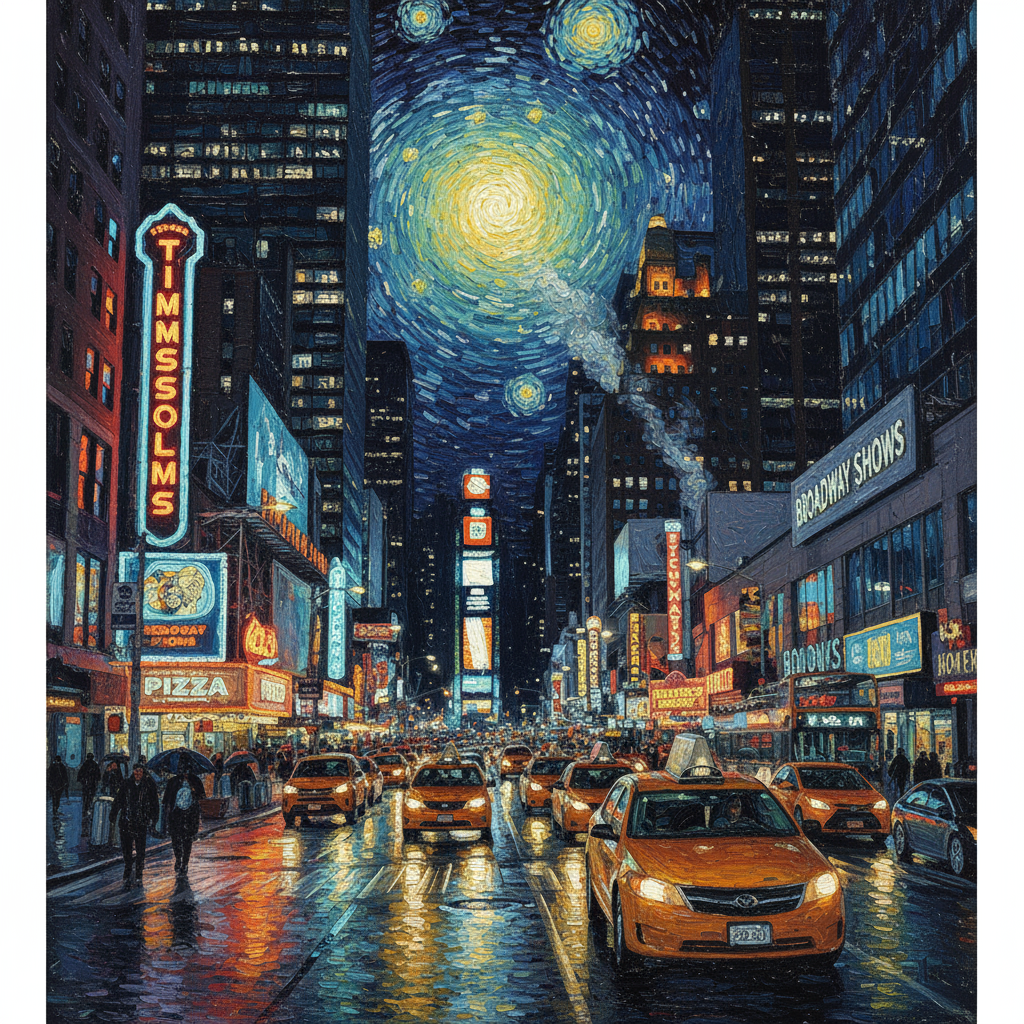
|
4. Composição avançada: combinar várias imagens
Forneça várias imagens como contexto para criar uma cena nova e composta. Isso é perfeito para simulações de produtos ou colagens criativas.
Modelo
Create a new image by combining the elements from the provided images. Take
the [element from image 1] and place it with/on the [element from image 2].
The final image should be a [description of the final scene].
Comando
"Create a professional e-commerce fashion photo. Take the blue floral dress
from the first image and let the woman from the second image wear it.
Generate a realistic, full-body shot of the woman wearing the dress, with
the lighting and shadows adjusted to match the outdoor environment."
Python
from google import genai
from google.genai import types
from PIL import Image
client = genai.Client()
# Base image prompts:
# 1. Dress: "A professionally shot photo of a blue floral summer dress on a plain white background, ghost mannequin style."
# 2. Model: "Full-body shot of a woman with her hair in a bun, smiling, standing against a neutral grey studio background."
dress_image = Image.open('/path/to/your/dress.png')
model_image = Image.open('/path/to/your/model.png')
text_input = """Create a professional e-commerce fashion photo. Take the blue floral dress from the first image and let the woman from the second image wear it. Generate a realistic, full-body shot of the woman wearing the dress, with the lighting and shadows adjusted to match the outdoor environment."""
# Generate an image from a text prompt
response = client.models.generate_content(
model="gemini-2.5-flash-image",
contents=[dress_image, model_image, text_input],
)
for part in response.parts:
if part.text is not None:
print(part.text)
elif part.inline_data is not None:
image = part.as_image()
image.save("fashion_ecommerce_shot.png")
Java
import com.google.genai.Client;
import com.google.genai.types.Content;
import com.google.genai.types.GenerateContentConfig;
import com.google.genai.types.GenerateContentResponse;
import com.google.genai.types.Part;
import java.io.IOException;
import java.nio.file.Files;
import java.nio.file.Path;
import java.nio.file.Paths;
public class AdvancedComposition {
public static void main(String[] args) throws IOException {
try (Client client = new Client()) {
GenerateContentConfig config = GenerateContentConfig.builder()
.responseModalities("TEXT", "IMAGE")
.build();
GenerateContentResponse response = client.models.generateContent(
"gemini-2.5-flash-image",
Content.fromParts(
Part.fromBytes(
Files.readAllBytes(
Path.of("/path/to/your/dress.png")),
"image/png"),
Part.fromBytes(
Files.readAllBytes(
Path.of("/path/to/your/model.png")),
"image/png"),
Part.fromText("""
Create a professional e-commerce fashion photo.
Take the blue floral dress from the first image and
let the woman from the second image wear it. Generate
a realistic, full-body shot of the woman wearing the
dress, with the lighting and shadows adjusted to
match the outdoor environment.
""")),
config);
for (Part part : response.parts()) {
if (part.text().isPresent()) {
System.out.println(part.text().get());
} else if (part.inlineData().isPresent()) {
var blob = part.inlineData().get();
if (blob.data().isPresent()) {
Files.write(Paths.get("fashion_ecommerce_shot.png"), blob.data().get());
}
}
}
}
}
}
JavaScript
import { GoogleGenAI } from "@google/genai";
import * as fs from "node:fs";
async function main() {
const ai = new GoogleGenAI({});
const imagePath1 = "/path/to/your/dress.png";
const imageData1 = fs.readFileSync(imagePath1);
const base64Image1 = imageData1.toString("base64");
const imagePath2 = "/path/to/your/model.png";
const imageData2 = fs.readFileSync(imagePath2);
const base64Image2 = imageData2.toString("base64");
const prompt = [
{
inlineData: {
mimeType: "image/png",
data: base64Image1,
},
},
{
inlineData: {
mimeType: "image/png",
data: base64Image2,
},
},
{ text: "Create a professional e-commerce fashion photo. Take the blue floral dress from the first image and let the woman from the second image wear it. Generate a realistic, full-body shot of the woman wearing the dress, with the lighting and shadows adjusted to match the outdoor environment." },
];
const response = await ai.models.generateContent({
model: "gemini-2.5-flash-image",
contents: prompt,
});
for (const part of response.candidates[0].content.parts) {
if (part.text) {
console.log(part.text);
} else if (part.inlineData) {
const imageData = part.inlineData.data;
const buffer = Buffer.from(imageData, "base64");
fs.writeFileSync("fashion_ecommerce_shot.png", buffer);
console.log("Image saved as fashion_ecommerce_shot.png");
}
}
}
main();
Go
package main
import (
"context"
"fmt"
"log"
"os"
"google.golang.org/genai"
)
func main() {
ctx := context.Background()
client, err := genai.NewClient(ctx, nil)
if err != nil {
log.Fatal(err)
}
imgData1, _ := os.ReadFile("/path/to/your/dress.png")
imgData2, _ := os.ReadFile("/path/to/your/model.png")
parts := []*genai.Part{
&genai.Part{
InlineData: &genai.Blob{
MIMEType: "image/png",
Data: imgData1,
},
},
&genai.Part{
InlineData: &genai.Blob{
MIMEType: "image/png",
Data: imgData2,
},
},
genai.NewPartFromText("Create a professional e-commerce fashion photo. Take the blue floral dress from the first image and let the woman from the second image wear it. Generate a realistic, full-body shot of the woman wearing the dress, with the lighting and shadows adjusted to match the outdoor environment."),
}
contents := []*genai.Content{
genai.NewContentFromParts(parts, genai.RoleUser),
}
result, _ := client.Models.GenerateContent(
ctx,
"gemini-2.5-flash-image",
contents,
)
for _, part := range result.Candidates[0].Content.Parts {
if part.Text != "" {
fmt.Println(part.Text)
} else if part.InlineData != nil {
imageBytes := part.InlineData.Data
outputFilename := "fashion_ecommerce_shot.png"
_ = os.WriteFile(outputFilename, imageBytes, 0644)
}
}
}
REST
IMG_PATH1=/path/to/your/dress.png
IMG_PATH2=/path/to/your/model.png
if [[ "$(base64 --version 2>&1)" = *"FreeBSD"* ]]; then
B64FLAGS="--input"
else
B64FLAGS="-w0"
fi
IMG1_BASE64=$(base64 "$B64FLAGS" "$IMG_PATH1" 2>&1)
IMG2_BASE64=$(base64 "$B64FLAGS" "$IMG_PATH2" 2>&1)
curl -X POST \
"https://generativelanguage.googleapis.com/v1beta/models/gemini-2.5-flash-image:generateContent" \
-H "x-goog-api-key: $GEMINI_API_KEY" \
-H 'Content-Type: application/json' \
-d "{
\"contents\": [{
\"parts\":[
{
\"inline_data\": {
\"mime_type\":\"image/png\",
\"data\": \"$IMG1_BASE64\"
}
},
{
\"inline_data\": {
\"mime_type\":\"image/png\",
\"data\": \"$IMG2_BASE64\"
}
},
{\"text\": \"Create a professional e-commerce fashion photo. Take the blue floral dress from the first image and let the woman from the second image wear it. Generate a realistic, full-body shot of the woman wearing the dress, with the lighting and shadows adjusted to match the outdoor environment.\"}
]
}]
}" \
| grep -o '"data": "[^"]*"' \
| cut -d'"' -f4 \
| base64 --decode > fashion_ecommerce_shot.png
Entrada 1 |
Entrada 2 |
Saída |

|

|

|
5. Preservação de detalhes de alta fidelidade
Para garantir que detalhes importantes (como um rosto ou um logotipo) sejam preservados durante uma edição, descreva-os com muitos detalhes junto com sua solicitação de edição.
Modelo
Using the provided images, place [element from image 2] onto [element from
image 1]. Ensure that the features of [element from image 1] remain
completely unchanged. The added element should [description of how the
element should integrate].
Comando
"Take the first image of the woman with brown hair, blue eyes, and a neutral
expression. Add the logo from the second image onto her black t-shirt.
Ensure the woman's face and features remain completely unchanged. The logo
should look like it's naturally printed on the fabric, following the folds
of the shirt."
Python
from google import genai
from google.genai import types
from PIL import Image
client = genai.Client()
# Base image prompts:
# 1. Woman: "A professional headshot of a woman with brown hair and blue eyes, wearing a plain black t-shirt, against a neutral studio background."
# 2. Logo: "A simple, modern logo with the letters 'G' and 'A' in a white circle."
woman_image = Image.open('/path/to/your/woman.png')
logo_image = Image.open('/path/to/your/logo.png')
text_input = """Take the first image of the woman with brown hair, blue eyes, and a neutral expression. Add the logo from the second image onto her black t-shirt. Ensure the woman's face and features remain completely unchanged. The logo should look like it's naturally printed on the fabric, following the folds of the shirt."""
# Generate an image from a text prompt
response = client.models.generate_content(
model="gemini-2.5-flash-image",
contents=[woman_image, logo_image, text_input],
)
for part in response.parts:
if part.text is not None:
print(part.text)
elif part.inline_data is not None:
image = part.as_image()
image.save("woman_with_logo.png")
Java
import com.google.genai.Client;
import com.google.genai.types.Content;
import com.google.genai.types.GenerateContentConfig;
import com.google.genai.types.GenerateContentResponse;
import com.google.genai.types.Part;
import java.io.IOException;
import java.nio.file.Files;
import java.nio.file.Path;
import java.nio.file.Paths;
public class HighFidelity {
public static void main(String[] args) throws IOException {
try (Client client = new Client()) {
GenerateContentConfig config = GenerateContentConfig.builder()
.responseModalities("TEXT", "IMAGE")
.build();
GenerateContentResponse response = client.models.generateContent(
"gemini-2.5-flash-image",
Content.fromParts(
Part.fromBytes(
Files.readAllBytes(
Path.of("/path/to/your/woman.png")),
"image/png"),
Part.fromBytes(
Files.readAllBytes(
Path.of("/path/to/your/logo.png")),
"image/png"),
Part.fromText("""
Take the first image of the woman with brown hair,
blue eyes, and a neutral expression. Add the logo
from the second image onto her black t-shirt.
Ensure the woman's face and features remain
completely unchanged. The logo should look like
it's naturally printed on the fabric, following
the folds of the shirt.
""")),
config);
for (Part part : response.parts()) {
if (part.text().isPresent()) {
System.out.println(part.text().get());
} else if (part.inlineData().isPresent()) {
var blob = part.inlineData().get();
if (blob.data().isPresent()) {
Files.write(Paths.get("woman_with_logo.png"), blob.data().get());
}
}
}
}
}
}
JavaScript
import { GoogleGenAI } from "@google/genai";
import * as fs from "node:fs";
async function main() {
const ai = new GoogleGenAI({});
const imagePath1 = "/path/to/your/woman.png";
const imageData1 = fs.readFileSync(imagePath1);
const base64Image1 = imageData1.toString("base64");
const imagePath2 = "/path/to/your/logo.png";
const imageData2 = fs.readFileSync(imagePath2);
const base64Image2 = imageData2.toString("base64");
const prompt = [
{
inlineData: {
mimeType: "image/png",
data: base64Image1,
},
},
{
inlineData: {
mimeType: "image/png",
data: base64Image2,
},
},
{ text: "Take the first image of the woman with brown hair, blue eyes, and a neutral expression. Add the logo from the second image onto her black t-shirt. Ensure the woman's face and features remain completely unchanged. The logo should look like it's naturally printed on the fabric, following the folds of the shirt." },
];
const response = await ai.models.generateContent({
model: "gemini-2.5-flash-image",
contents: prompt,
});
for (const part of response.candidates[0].content.parts) {
if (part.text) {
console.log(part.text);
} else if (part.inlineData) {
const imageData = part.inlineData.data;
const buffer = Buffer.from(imageData, "base64");
fs.writeFileSync("woman_with_logo.png", buffer);
console.log("Image saved as woman_with_logo.png");
}
}
}
main();
Go
package main
import (
"context"
"fmt"
"log"
"os"
"google.golang.org/genai"
)
func main() {
ctx := context.Background()
client, err := genai.NewClient(ctx, nil)
if err != nil {
log.Fatal(err)
}
imgData1, _ := os.ReadFile("/path/to/your/woman.png")
imgData2, _ := os.ReadFile("/path/to/your/logo.png")
parts := []*genai.Part{
&genai.Part{
InlineData: &genai.Blob{
MIMEType: "image/png",
Data: imgData1,
},
},
&genai.Part{
InlineData: &genai.Blob{
MIMEType: "image/png",
Data: imgData2,
},
},
genai.NewPartFromText("Take the first image of the woman with brown hair, blue eyes, and a neutral expression. Add the logo from the second image onto her black t-shirt. Ensure the woman's face and features remain completely unchanged. The logo should look like it's naturally printed on the fabric, following the folds of the shirt."),
}
contents := []*genai.Content{
genai.NewContentFromParts(parts, genai.RoleUser),
}
result, _ := client.Models.GenerateContent(
ctx,
"gemini-2.5-flash-image",
contents,
)
for _, part := range result.Candidates[0].Content.Parts {
if part.Text != "" {
fmt.Println(part.Text)
} else if part.InlineData != nil {
imageBytes := part.InlineData.Data
outputFilename := "woman_with_logo.png"
_ = os.WriteFile(outputFilename, imageBytes, 0644)
}
}
}
REST
IMG_PATH1=/path/to/your/woman.png
IMG_PATH2=/path/to/your/logo.png
if [[ "$(base64 --version 2>&1)" = *"FreeBSD"* ]]; then
B64FLAGS="--input"
else
B64FLAGS="-w0"
fi
IMG1_BASE64=$(base64 "$B64FLAGS" "$IMG_PATH1" 2>&1)
IMG2_BASE64=$(base64 "$B64FLAGS" "$IMG_PATH2" 2>&1)
curl -X POST \
"https://generativelanguage.googleapis.com/v1beta/models/gemini-2.5-flash-image:generateContent" \
-H "x-goog-api-key: $GEMINI_API_KEY" \
-H 'Content-Type: application/json' \
-d "{
\"contents\": [{
\"parts\":[
{
\"inline_data\": {
\"mime_type\":\"image/png\",
\"data\": \"$IMG1_BASE64\"
}
},
{
\"inline_data\": {
\"mime_type\":\"image/png\",
\"data\": \"$IMG2_BASE64\"
}
},
{\"text\": \"Take the first image of the woman with brown hair, blue eyes, and a neutral expression. Add the logo from the second image onto her black t-shirt. Ensure the woman's face and features remain completely unchanged. The logo should look like it's naturally printed on the fabric, following the folds of the shirt.\"}
]
}]
}" \
| grep -o '"data": "[^"]*"' \
| cut -d'"' -f4 \
| base64 --decode > woman_with_logo.png
Entrada 1 |
Entrada 2 |
Saída |

|

|

|
6. Dar vida a algo
Faça upload de um esboço ou desenho e peça ao modelo para refinar e criar uma imagem finalizada.
Modelo
Turn this rough [medium] sketch of a [subject] into a [style description]
photo. Keep the [specific features] from the sketch but add [new details/materials].
Comando
"Turn this rough pencil sketch of a futuristic car into a polished photo of the finished concept car in a showroom. Keep the sleek lines and low profile from the sketch but add metallic blue paint and neon rim lighting."
Python
from google import genai
from PIL import Image
client = genai.Client()
# Base image prompt: "A rough pencil sketch of a flat sports car on white paper."
sketch_image = Image.open('/path/to/your/car_sketch.png')
text_input = """Turn this rough pencil sketch of a futuristic car into a polished photo of the finished concept car in a showroom. Keep the sleek lines and low profile from the sketch but add metallic blue paint and neon rim lighting."""
response = client.models.generate_content(
model="gemini-3-pro-image-preview",
contents=[sketch_image, text_input],
)
for part in response.parts:
if part.text is not None:
print(part.text)
elif part.inline_data is not None:
image = part.as_image()
image.save("car_photo.png")
Java
import com.google.genai.Client;
import com.google.genai.types.Content;
import com.google.genai.types.GenerateContentConfig;
import com.google.genai.types.GenerateContentResponse;
import com.google.genai.types.Part;
import java.io.IOException;
import java.nio.file.Files;
import java.nio.file.Path;
import java.nio.file.Paths;
public class BringToLife {
public static void main(String[] args) throws IOException {
try (Client client = new Client()) {
GenerateContentConfig config = GenerateContentConfig.builder()
.responseModalities("TEXT", "IMAGE")
.build();
GenerateContentResponse response = client.models.generateContent(
"gemini-3-pro-image-preview",
Content.fromParts(
Part.fromBytes(
Files.readAllBytes(
Path.of("/path/to/your/car_sketch.png")),
"image/png"),
Part.fromText("""
Turn this rough pencil sketch of a futuristic car into a polished photo of the finished concept car in a showroom. Keep the sleek lines and low profile from the sketch but add metallic blue paint and neon rim lighting.
""")),
config);
for (Part part : response.parts()) {
if (part.text().isPresent()) {
System.out.println(part.text().get());
} else if (part.inlineData().isPresent()) {
var blob = part.inlineData().get();
if (blob.data().isPresent()) {
Files.write(Paths.get("car_photo.png"), blob.data().get());
}
}
}
}
}
}
JavaScript
import { GoogleGenAI } from "@google/genai";
import * as fs from "node:fs";
async function main() {
const ai = new GoogleGenAI({});
const imagePath = "/path/to/your/car_sketch.png";
const imageData = fs.readFileSync(imagePath);
const base64Image = imageData.toString("base64");
const prompt = [
{
inlineData: {
mimeType: "image/png",
data: base64Image,
},
},
{ text: "Turn this rough pencil sketch of a futuristic car into a polished photo of the finished concept car in a showroom. Keep the sleek lines and low profile from the sketch but add metallic blue paint and neon rim lighting." },
];
const response = await ai.models.generateContent({
model: "gemini-3-pro-image-preview",
contents: prompt,
});
for (const part of response.candidates[0].content.parts) {
if (part.text) {
console.log(part.text);
} else if (part.inlineData) {
const imageData = part.inlineData.data;
const buffer = Buffer.from(imageData, "base64");
fs.writeFileSync("car_photo.png", buffer);
console.log("Image saved as car_photo.png");
}
}
}
main();
Go
package main
import (
"context"
"fmt"
"log"
"os"
"google.golang.org/genai"
)
func main() {
ctx := context.Background()
client, err := genai.NewClient(ctx, nil)
if err != nil {
log.Fatal(err)
}
imgData, _ := os.ReadFile("/path/to/your/car_sketch.png")
parts := []*genai.Part{
&genai.Part{
InlineData: &genai.Blob{
MIMEType: "image/png",
Data: imgData,
},
},
genai.NewPartFromText("Turn this rough pencil sketch of a futuristic car into a polished photo of the finished concept car in a showroom. Keep the sleek lines and low profile from the sketch but add metallic blue paint and neon rim lighting."),
}
contents := []*genai.Content{
genai.NewContentFromParts(parts, genai.RoleUser),
}
result, _ := client.Models.GenerateContent(
ctx,
"gemini-3-pro-image-preview",
contents,
)
for _, part := range result.Candidates[0].Content.Parts {
if part.Text != "" {
fmt.Println(part.Text)
} else if part.InlineData != nil {
imageBytes := part.InlineData.Data
outputFilename := "car_photo.png"
_ = os.WriteFile(outputFilename, imageBytes, 0644)
}
}
}
REST
IMG_PATH=/path/to/your/car_sketch.png
if [[ "$(base64 --version 2>&1)" = *"FreeBSD"* ]]; then
B64FLAGS="--input"
else
B64FLAGS="-w0"
fi
IMG_BASE64=$(base64 "$B64FLAGS" "$IMG_PATH" 2>&1)
curl -X POST \
"https://generativelanguage.googleapis.com/v1beta/models/gemini-3-pro-image-preview:generateContent" \
-H "x-goog-api-key: $GEMINI_API_KEY" \
-H 'Content-Type: application/json' \
-d "{
\"contents\": [{
\"parts\":[
{
\"inline_data\": {
\"mime_type\":\"image/png\",
\"data\": \"$IMG_BASE64\"
}
},
{\"text\": \"Turn this rough pencil sketch of a futuristic car into a polished photo of the finished concept car in a showroom. Keep the sleek lines and low profile from the sketch but add metallic blue paint and neon rim lighting.\"}
]
}]
}" \
| grep -o '"data": "[^"]*"' \
| cut -d'"' -f4 \
| base64 --decode > car_photo.png
Entrada |
Saída |
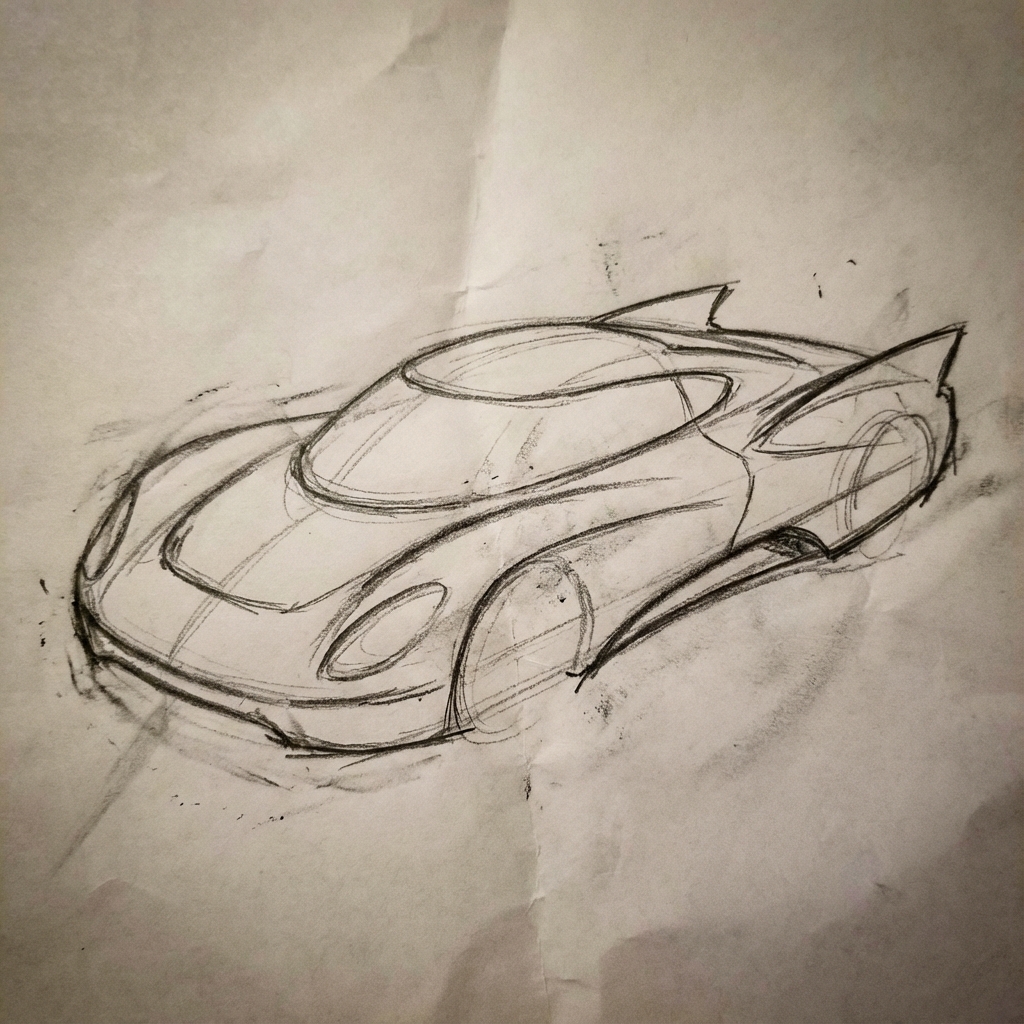
|

|
7. Consistência de personagens: visualização completa
Você pode gerar visualizações de 360 graus de um personagem pedindo ângulos diferentes de forma iterativa. Para ter os melhores resultados, inclua imagens geradas anteriormente em comandos subsequentes para manter a consistência. Para poses complexas, inclua uma imagem de referência da pose desejada.
Modelo
A studio portrait of [person] against [background], [looking forward/in profile looking right/etc.]
Comando
A studio portrait of this man against white, in profile looking right
Python
from google import genai
from google.genai import types
from PIL import Image
client = genai.Client()
image_input = Image.open('/path/to/your/man_in_white_glasses.jpg')
text_input = """A studio portrait of this man against white, in profile looking right"""
response = client.models.generate_content(
model="gemini-3-pro-image-preview",
contents=[text_input, image_input],
)
for part in response.parts:
if part.text is not None:
print(part.text)
elif part.inline_data is not None:
image = part.as_image()
image.save("man_right_profile.png")
Java
import com.google.genai.Client;
import com.google.genai.types.Content;
import com.google.genai.types.GenerateContentConfig;
import com.google.genai.types.GenerateContentResponse;
import com.google.genai.types.Part;
import java.io.IOException;
import java.nio.file.Files;
import java.nio.file.Path;
import java.nio.file.Paths;
public class CharacterConsistency {
public static void main(String[] args) throws IOException {
try (Client client = new Client()) {
GenerateContentConfig config = GenerateContentConfig.builder()
.responseModalities("TEXT", "IMAGE")
.build();
GenerateContentResponse response = client.models.generateContent(
"gemini-3-pro-image-preview",
Content.fromParts(
Part.fromText("""
A studio portrait of this man against white, in profile looking right
"""),
Part.fromBytes(
Files.readAllBytes(
Path.of("/path/to/your/man_in_white_glasses.jpg")),
"image/jpeg")),
config);
for (Part part : response.parts()) {
if (part.text().isPresent()) {
System.out.println(part.text().get());
} else if (part.inlineData().isPresent()) {
var blob = part.inlineData().get();
if (blob.data().isPresent()) {
Files.write(Paths.get("man_right_profile.png"), blob.data().get());
}
}
}
}
}
}
JavaScript
import { GoogleGenAI } from "@google/genai";
import * as fs from "node:fs";
async function main() {
const ai = new GoogleGenAI({});
const imagePath = "/path/to/your/man_in_white_glasses.jpg";
const imageData = fs.readFileSync(imagePath);
const base64Image = imageData.toString("base64");
const prompt = [
{ text: "A studio portrait of this man against white, in profile looking right" },
{
inlineData: {
mimeType: "image/jpeg",
data: base64Image,
},
},
];
const response = await ai.models.generateContent({
model: "gemini-3-pro-image-preview",
contents: prompt,
});
for (const part of response.candidates[0].content.parts) {
if (part.text) {
console.log(part.text);
} else if (part.inlineData) {
const imageData = part.inlineData.data;
const buffer = Buffer.from(imageData, "base64");
fs.writeFileSync("man_right_profile.png", buffer);
console.log("Image saved as man_right_profile.png");
}
}
}
main();
Go
package main
import (
"context"
"fmt"
"log"
"os"
"google.golang.org/genai"
)
func main() {
ctx := context.Background()
client, err := genai.NewClient(ctx, nil)
if err != nil {
log.Fatal(err)
}
imagePath := "/path/to/your/man_in_white_glasses.jpg"
imgData, _ := os.ReadFile(imagePath)
parts := []*genai.Part{
genai.NewPartFromText("A studio portrait of this man against white, in profile looking right"),
&genai.Part{
InlineData: &genai.Blob{
MIMEType: "image/jpeg",
Data: imgData,
},
},
}
contents := []*genai.Content{
genai.NewContentFromParts(parts, genai.RoleUser),
}
result, _ := client.Models.GenerateContent(
ctx,
"gemini-3-pro-image-preview",
contents,
)
for _, part := range result.Candidates[0].Content.Parts {
if part.Text != "" {
fmt.Println(part.Text)
} else if part.InlineData != nil {
imageBytes := part.InlineData.Data
outputFilename := "man_right_profile.png"
_ = os.WriteFile(outputFilename, imageBytes, 0644)
}
}
}
REST
IMG_PATH=/path/to/your/man_in_white_glasses.jpg
if [[ "$(base64 --version 2>&1)" = *"FreeBSD"* ]]; then
B64FLAGS="--input"
else
B64FLAGS="-w0"
fi
IMG_BASE64=$(base64 "$B64FLAGS" "$IMG_PATH" 2>&1)
curl -X POST \
"https://generativelanguage.googleapis.com/v1beta/models/gemini-3-pro-image-preview:generateContent" \
-H "x-goog-api-key: $GEMINI_API_KEY" \
-H 'Content-Type: application/json' \
-d "{
\"contents\": [{
\"parts\":[
{\"text\": \"A studio portrait of this man against white, in profile looking right\"},
{
\"inline_data\": {
\"mime_type\":\"image/jpeg\",
\"data\": \"$IMG_BASE64\"
}
}
]
}]
}" \
| grep -o '"data": "[^"]*"' \
| cut -d'"' -f4 \
| base64 --decode > man_right_profile.png
Entrada |
Saída 1 |
Saída 2 |

|

|

|
Práticas recomendadas
Para melhorar ainda mais seus resultados, incorpore estas estratégias profissionais ao seu fluxo de trabalho.
- Seja muito específico:quanto mais detalhes você fornecer, mais controle terá. Em vez de "armadura de fantasia", descreva: "armadura de placas élfica ornamentada, gravada com padrões de folhas de prata, com uma gola alta e ombreiras em forma de asas de falcão".
- Forneça contexto e intenção:explique o propósito da imagem. A compreensão do contexto pelo modelo influencia o resultado final. Por exemplo, "Crie um logotipo para uma marca de skincare minimalista e sofisticada" vai gerar resultados melhores do que apenas "Crie um logotipo".
- Itere e refine:não espere uma imagem perfeita na primeira tentativa. Use a natureza conversacional do modelo para fazer pequenas mudanças. Faça perguntas como: "Ótimo, mas você pode deixar a iluminação um pouco mais quente?" ou "Mantenha tudo igual, mas mude a expressão do personagem para algo mais sério".
- Use instruções detalhadas:para cenas complexas com muitos elementos, divida o comando em etapas. "Primeiro, crie um plano de fundo de uma floresta serena e enevoada ao amanhecer. Em seguida, em primeiro plano, adicione um altar de pedra antigo coberto de musgo. Por fim, coloque uma única espada brilhante em cima do altar."
- Use comandos negativos semânticos: em vez de dizer "sem carros", descreva a cena desejada de forma positiva: "uma rua vazia e deserta sem sinais de trânsito".
- Controle a câmera:use linguagem fotográfica e cinematográfica para controlar a composição. Termos como
wide-angle shot,macro shotelow-angle perspective.
Limitações
- Para ter o melhor desempenho, use os seguintes idiomas: EN, ar-EG, de-DE, es-MX, fr-FR, hi-IN, id-ID, it-IT, ja-JP, ko-KR, pt-BR, ru-RU, ua-UA, vi-VN, zh-CN.
- A geração de imagens não aceita entradas de áudio ou vídeo.
- O modelo nem sempre segue o número exato de imagens que o usuário pede explicitamente.
- O
gemini-2.5-flash-imagefunciona melhor com até três imagens como entrada, enquanto ogemini-3-pro-image-previewaceita cinco imagens com alta fidelidade e até 14 imagens no total. - Ao gerar texto para uma imagem, o Gemini funciona melhor se você primeiro gerar o texto e depois pedir uma imagem com ele.
- Todas as imagens geradas incluem uma marca-d'água do SynthID.
Configurações opcionais
Você pode configurar as modalidades de resposta e a proporção da saída do modelo no campo config das chamadas generate_content.
Tipos de saída
Por padrão, o modelo retorna respostas de texto e imagem (ou seja, response_modalities=['Text', 'Image']). Você pode configurar a resposta para retornar apenas imagens sem texto usando response_modalities=['Image'].
Python
response = client.models.generate_content(
model="gemini-2.5-flash-image",
contents=[prompt],
config=types.GenerateContentConfig(
response_modalities=['Image']
)
)
JavaScript
const response = await ai.models.generateContent({
model: "gemini-2.5-flash-image",
contents: prompt,
config: {
responseModalities: ['Image']
}
});
Go
result, _ := client.Models.GenerateContent(
ctx,
"gemini-2.5-flash-image",
genai.Text("Create a picture of a nano banana dish in a " +
" fancy restaurant with a Gemini theme"),
&genai.GenerateContentConfig{
ResponseModalities: "Image",
},
)
Java
response = client.models.generateContent(
"gemini-2.5-flash-image",
prompt,
GenerateContentConfig.builder()
.responseModalities("IMAGE")
.build());
REST
-d '{
"contents": [{
"parts": [
{"text": "Create a picture of a nano banana dish in a fancy restaurant with a Gemini theme"}
]
}],
"generationConfig": {
"responseModalities": ["Image"]
}
}' \
Proporções e tamanho da imagem
Por padrão, o modelo corresponde o tamanho da imagem de saída ao da imagem de entrada ou gera quadrados 1:1.
É possível controlar a proporção da imagem de saída usando o campo aspect_ratio
em image_config na solicitação de resposta, mostrada aqui:
Python
# For gemini-2.5-flash-image
response = client.models.generate_content(
model="gemini-2.5-flash-image",
contents=[prompt],
config=types.GenerateContentConfig(
image_config=types.ImageConfig(
aspect_ratio="16:9",
)
)
)
# For gemini-3-pro-image-preview
response = client.models.generate_content(
model="gemini-3-pro-image-preview",
contents=[prompt],
config=types.GenerateContentConfig(
image_config=types.ImageConfig(
aspect_ratio="16:9",
image_size="2K",
)
)
)
JavaScript
// For gemini-2.5-flash-image
const response = await ai.models.generateContent({
model: "gemini-2.5-flash-image",
contents: prompt,
config: {
imageConfig: {
aspectRatio: "16:9",
},
}
});
// For gemini-3-pro-image-preview
const response_gemini3 = await ai.models.generateContent({
model: "gemini-3-pro-image-preview",
contents: prompt,
config: {
imageConfig: {
aspectRatio: "16:9",
imageSize: "2K",
},
}
});
Go
// For gemini-2.5-flash-image
result, _ := client.Models.GenerateContent(
ctx,
"gemini-2.5-flash-image",
genai.Text("Create a picture of a nano banana dish in a " +
" fancy restaurant with a Gemini theme"),
&genai.GenerateContentConfig{
ImageConfig: &genai.ImageConfig{
AspectRatio: "16:9",
},
}
)
// For gemini-3-pro-image-preview
result_gemini3, _ := client.Models.GenerateContent(
ctx,
"gemini-3-pro-image-preview",
genai.Text("Create a picture of a nano banana dish in a " +
" fancy restaurant with a Gemini theme"),
&genai.GenerateContentConfig{
ImageConfig: &genai.ImageConfig{
AspectRatio: "16:9",
ImageSize: "2K",
},
}
)
Java
// For gemini-2.5-flash-image
response = client.models.generateContent(
"gemini-2.5-flash-image",
prompt,
GenerateContentConfig.builder()
.imageConfig(ImageConfig.builder()
.aspectRatio("16:9")
.build())
.build());
// For gemini-3-pro-image-preview
response_gemini3 = client.models.generateContent(
"gemini-3-pro-image-preview",
prompt,
GenerateContentConfig.builder()
.imageConfig(ImageConfig.builder()
.aspectRatio("16:9")
.imageSize("2K")
.build())
.build());
REST
# For gemini-2.5-flash-image
-d '{
"contents": [{
"parts": [
{"text": "Create a picture of a nano banana dish in a fancy restaurant with a Gemini theme"}
]
}],
"generationConfig": {
"imageConfig": {
"aspectRatio": "16:9"
}
}
}' \
# For gemini-3-pro-image-preview
-d '{
"contents": [{
"parts": [
{"text": "Create a picture of a nano banana dish in a fancy restaurant with a Gemini theme"}
]
}],
"generationConfig": {
"imageConfig": {
"aspectRatio": "16:9",
"imageSize": "2K"
}
}
}' \
As diferentes proporções disponíveis e o tamanho da imagem gerada estão listados nas tabelas a seguir:
Imagem do Gemini 2.5 Flash
| Proporção | Resolução | Tokens |
|---|---|---|
| 1:1 | 1024x1024 | 1290 |
| 2:3 | 832x1248 | 1290 |
| 3:2 | 1248x832 | 1290 |
| 3:4 | 864x1184 | 1290 |
| 4:3 | 1184x864 | 1290 |
| 4:5 | 896x1152 | 1290 |
| 5:4 | 1152x896 | 1290 |
| 9:16 | 768x1344 | 1290 |
| 16:9 | 1344x768 | 1290 |
| 21:9 | 1536x672 | 1290 |
Pré-lançamento de imagens do Gemini 3 Pro
| Proporção | Resolução 1K | 1.000 tokens | Resolução 2K | 2 mil tokens | Resolução 4K | 4 mil tokens |
|---|---|---|---|---|---|---|
| 1:1 | 1024x1024 | 1120 | 2.048 x 2.048 | 1120 | 4096x4096 | 2000 |
| 2:3 | 848x1264 | 1120 | 1696x2528 | 1120 | 3392x5056 | 2000 |
| 3:2 | 1264x848 | 1120 | 2.528 x 1.696 | 1120 | 5056x3392 | 2000 |
| 3:4 | 896x1200 | 1120 | 1792x2400 | 1120 | 3584x4800 | 2000 |
| 4:3 | 1200x896 | 1120 | 2400x1792 | 1120 | 4800x3584 | 2000 |
| 4:5 | 928x1152 | 1120 | 1856x2304 | 1120 | 3712x4608 | 2000 |
| 5:4 | 1152x928 | 1120 | 2304x1856 | 1120 | 4.608 x 3.712 | 2000 |
| 9:16 | 768x1376 | 1120 | 1536x2752 | 1120 | 3072x5504 | 2000 |
| 16:9 | 1376x768 | 1120 | 2752x1536 | 1120 | 5504x3072 | 2000 |
| 21:9 | 1584x672 | 1120 | 3168x1344 | 1120 | 6336x2688 | 2000 |
Seleção de modelos
Escolha o modelo mais adequado ao seu caso de uso específico.
O pré-lançamento do Gemini 3 Pro Image (pré-lançamento do Nano Banana Pro) foi criado para produção profissional de recursos e instruções complexas. Esse modelo tem embasamento no mundo real usando a Pesquisa Google, um processo padrão de "Pensamento" que refina a composição antes da geração e pode gerar imagens com resoluções de até 4K.
O Gemini 2.5 Flash Image (Nano Banana) foi projetado para ser rápido e eficiente. Ele é otimizado para tarefas de alto volume e baixa latência e gera imagens com resolução de 1024 px.
Quando usar o Imagen
Além de usar os recursos integrados de geração de imagens do Gemini, você também pode acessar o Imagen, nosso modelo especializado de geração de imagens, pela API Gemini.
| Atributo | Imagen | Imagem nativa do Gemini |
|---|---|---|
| Pontos fortes | O modelo é especializado em geração de imagens. | Recomendação padrão. Flexibilidade incomparável, compreensão contextual e edição simples e sem máscara. Capacidade única de edição conversacional em vários turnos. |
| Disponibilidade | Disponibilidade geral | Prévia (uso em produção permitido) |
| Latência | Baixa. Otimizado para desempenho quase em tempo real. | Alto. Mais computação é necessária para os recursos avançados. |
| Custo | Econômico para tarefas especializadas. US$ 0,02/imagem a US $0,12/imagem | Preços baseados em token. US$ 30 por 1 milhão de tokens para saída de imagem (saída de imagem tokenizada a 1.290 tokens por imagem, até 1.024 x 1.024 pixels) |
| Tarefas recomendadas |
|
|
O Imagen 4 é o modelo ideal para começar a gerar imagens com o Imagen. Escolha o Imagen 4 Ultra para casos de uso avançados ou quando você precisar da melhor qualidade de imagem (observe que só é possível gerar uma imagem por vez).
A seguir
- Encontre mais exemplos e amostras de código no guia de receitas.
- Confira o guia do Veo para saber como gerar vídeos com a API Gemini.
- Para saber mais sobre os modelos do Gemini, consulte Modelos do Gemini.

